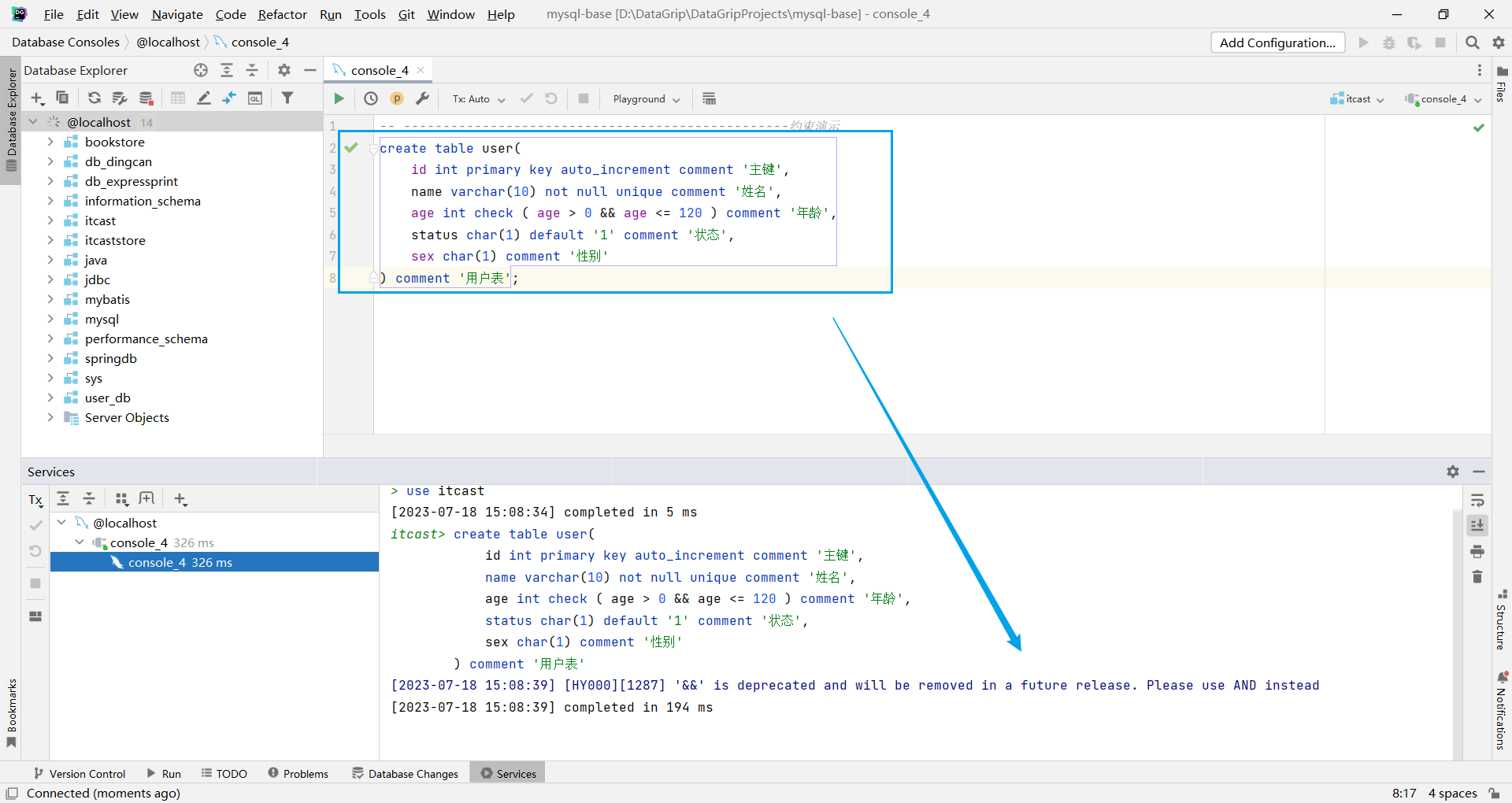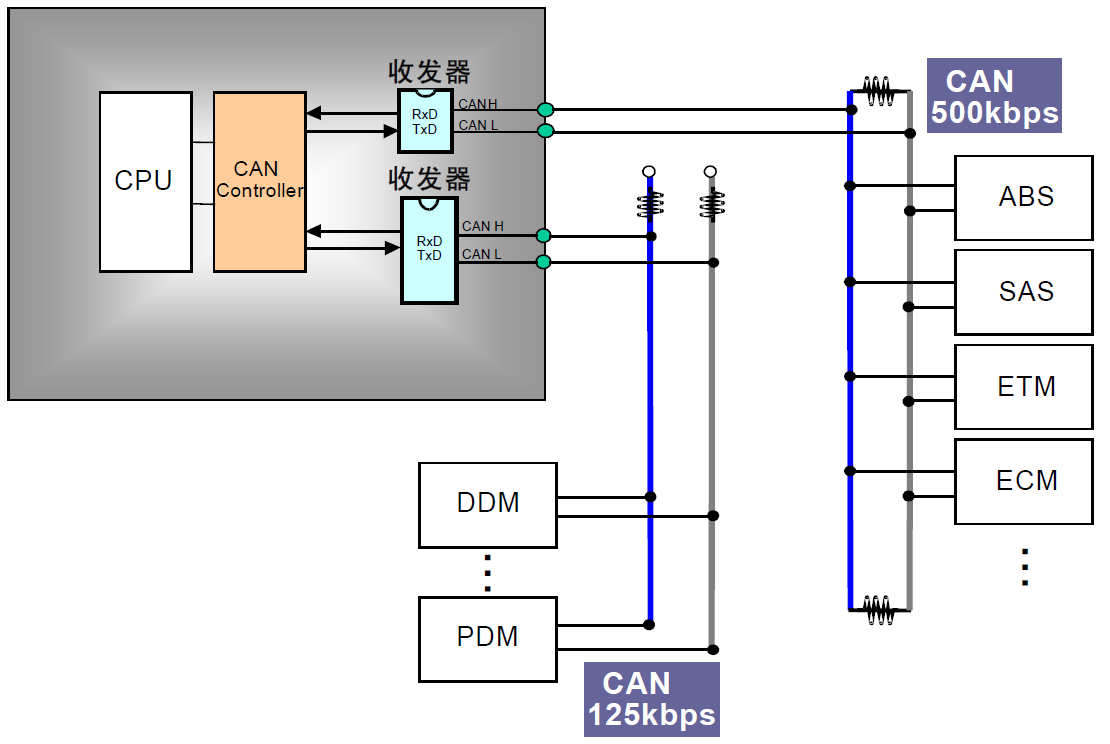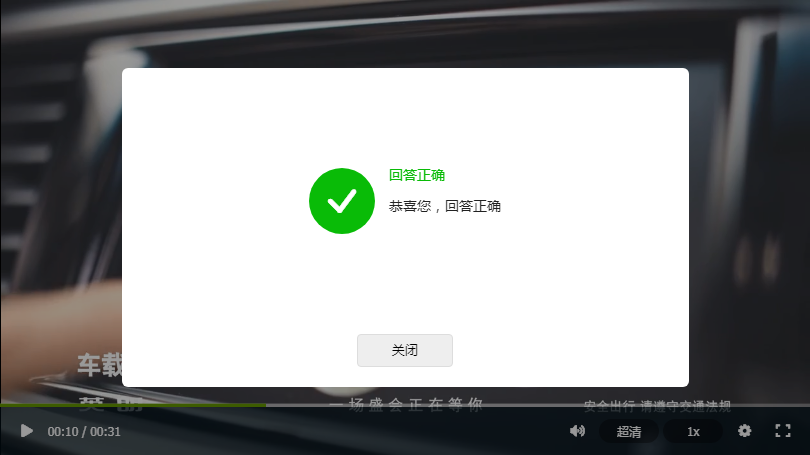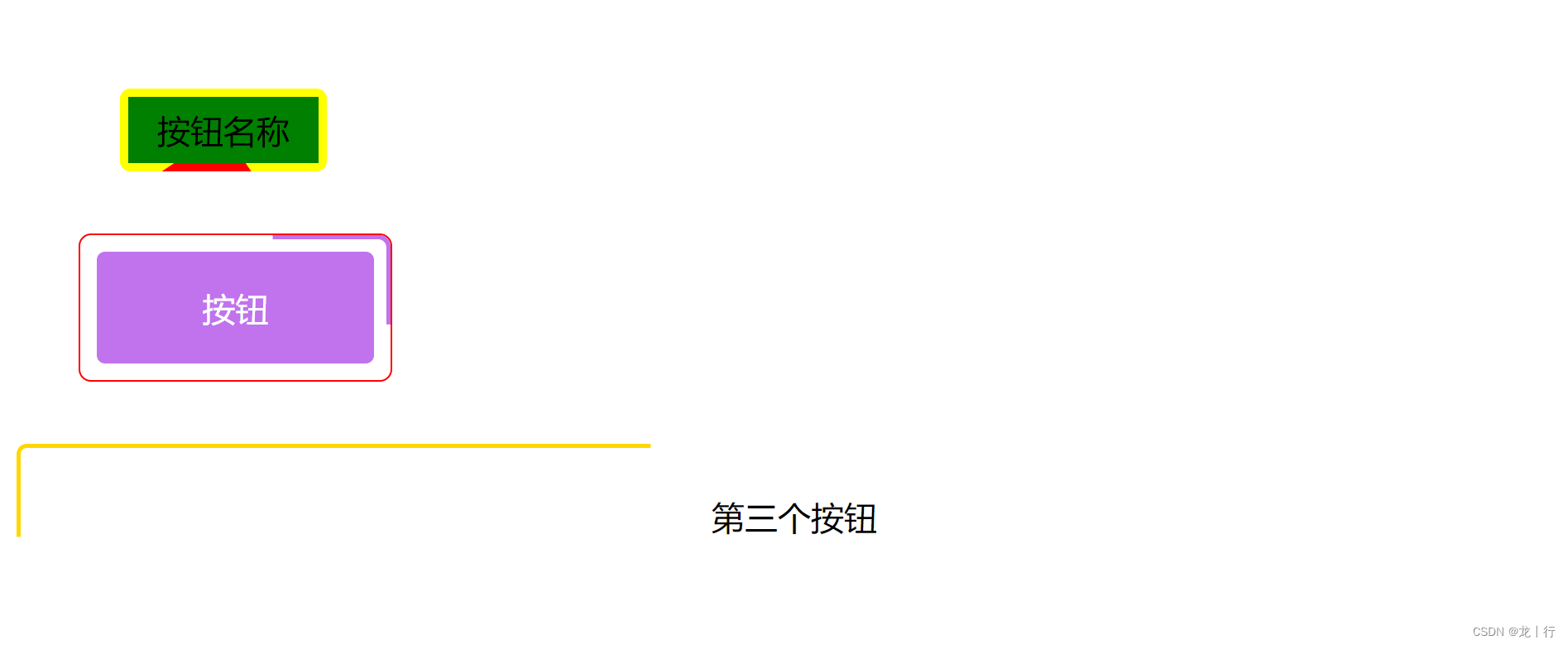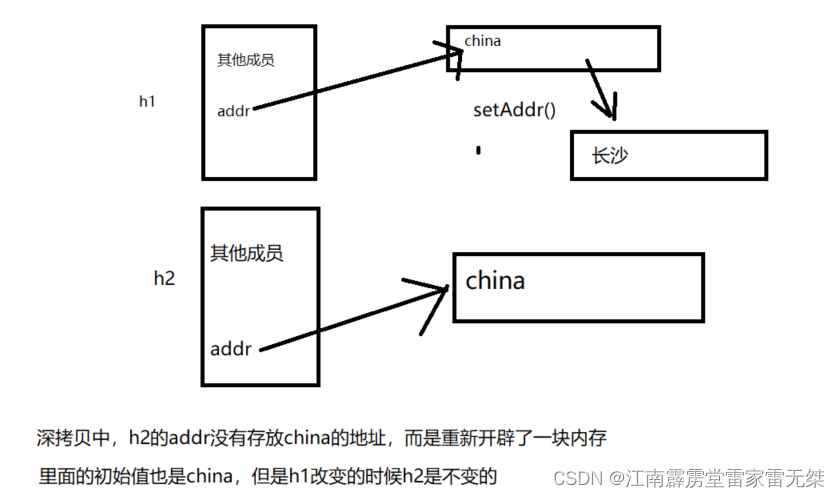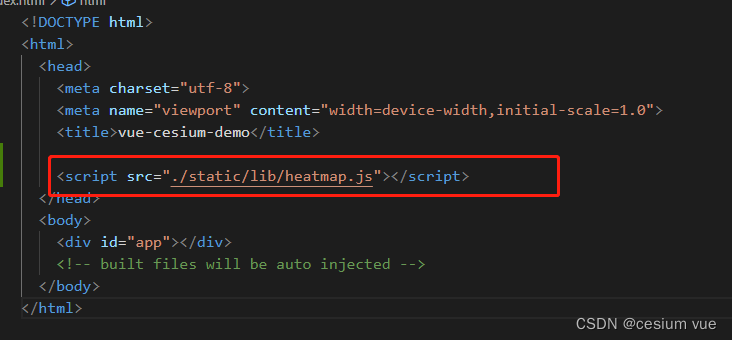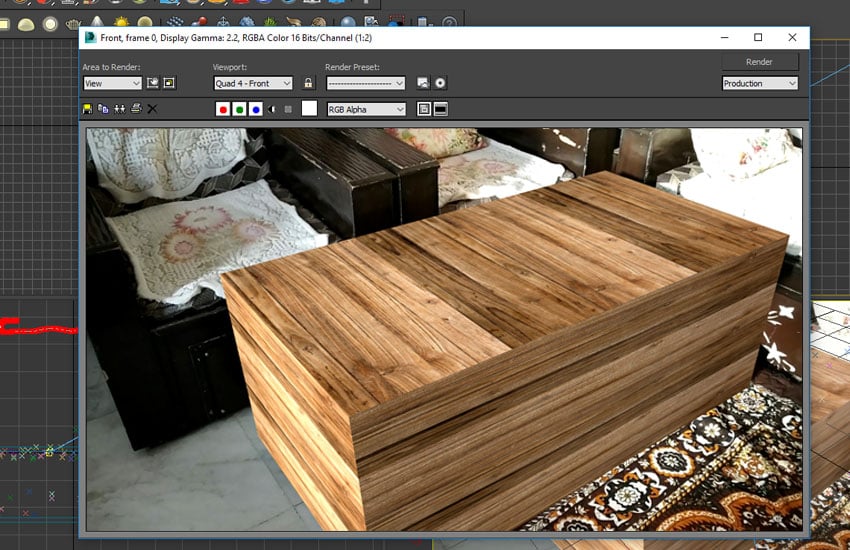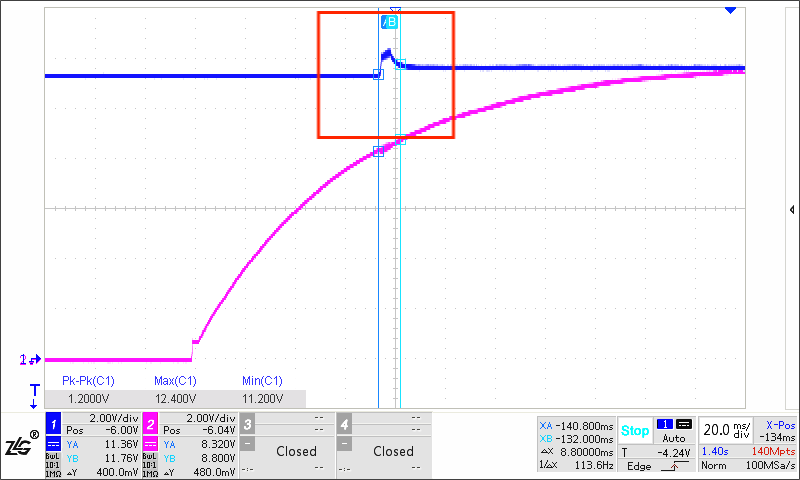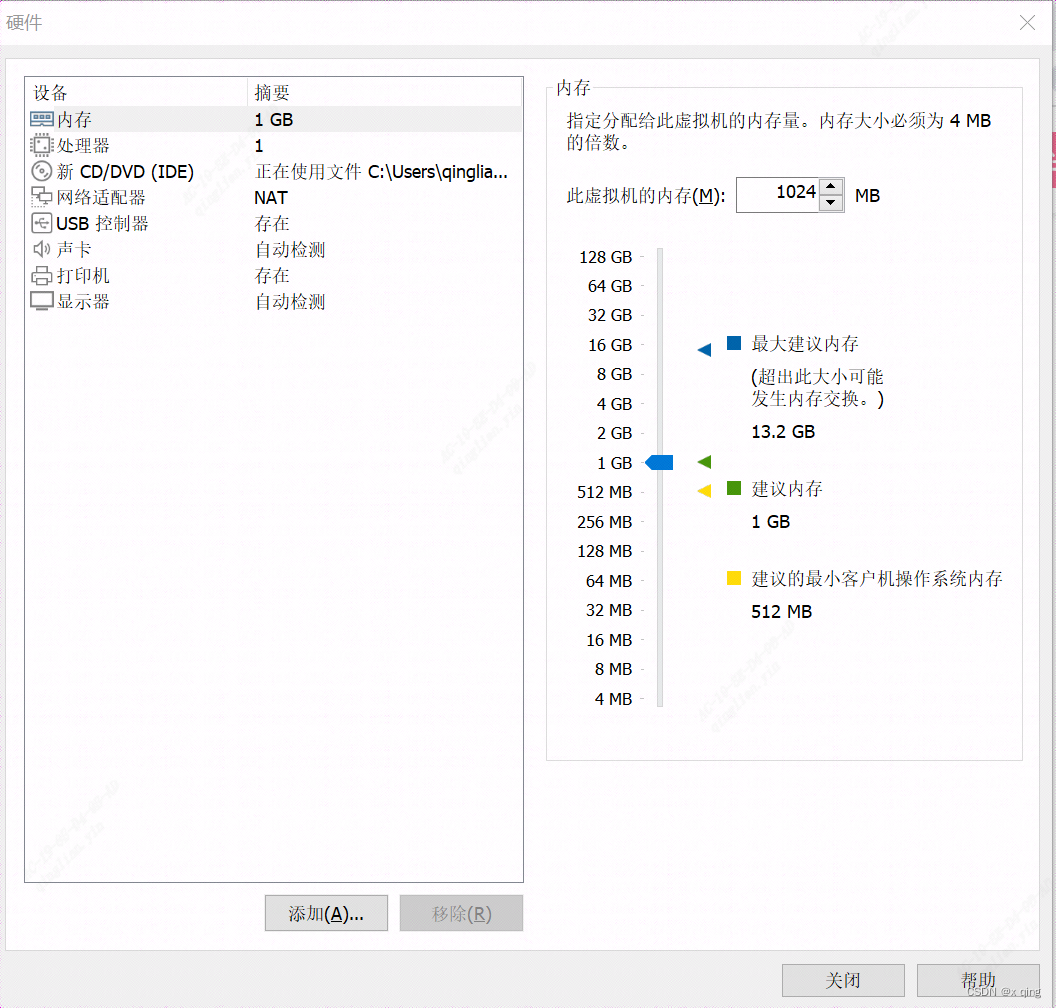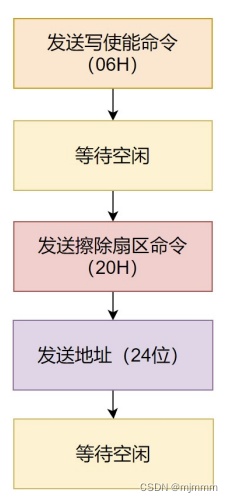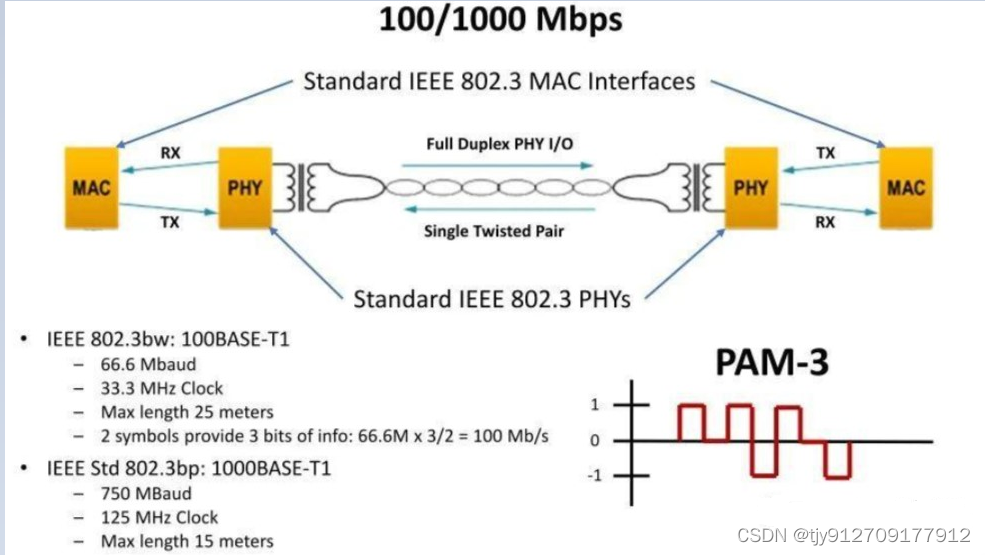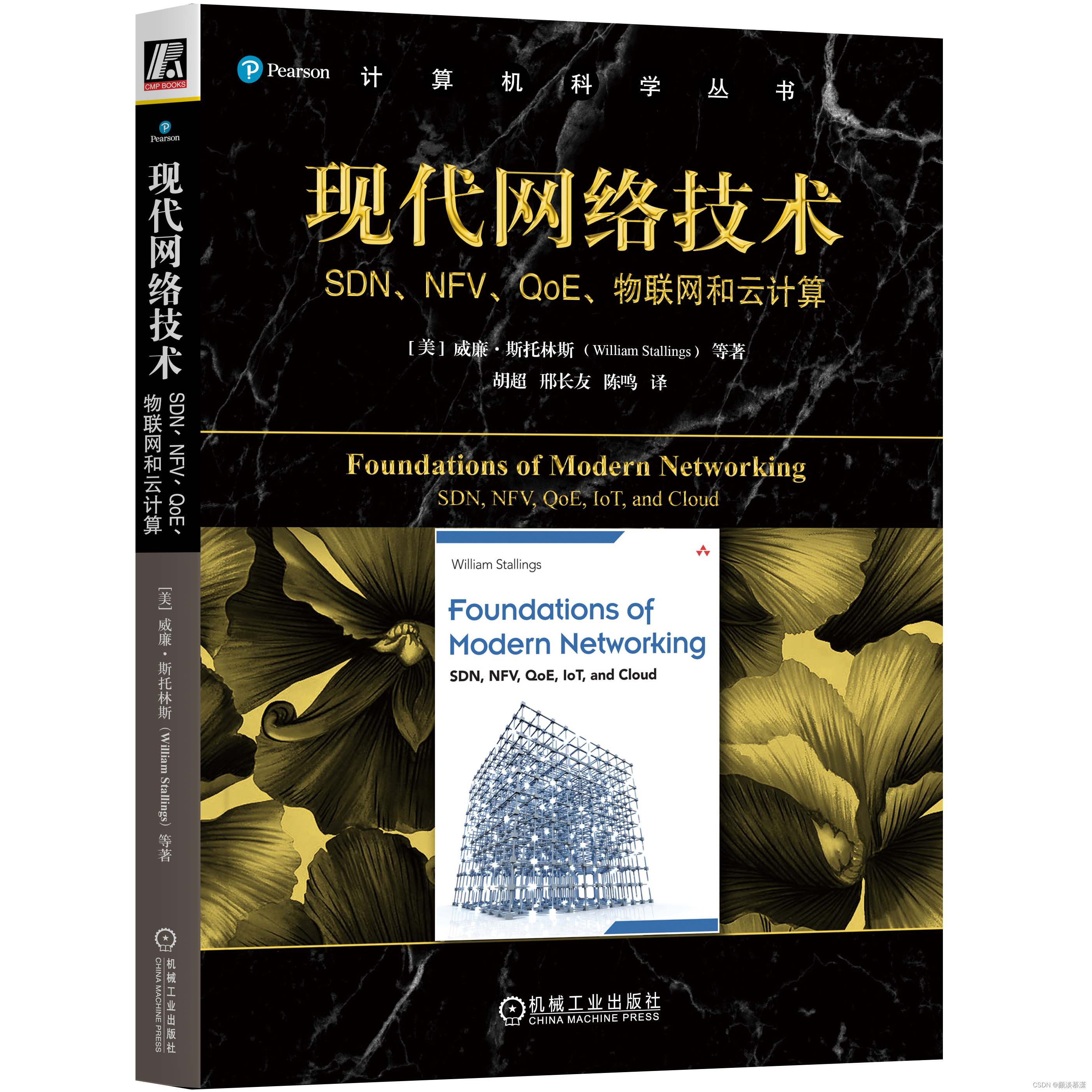MySQL5.7升为8.0新指南
一、效果图
俗话说的好:有图有真相
升级前
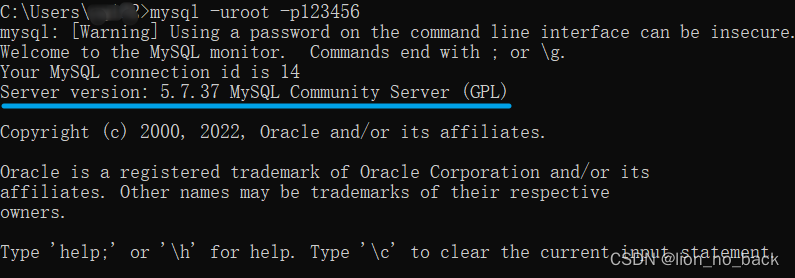
升级后
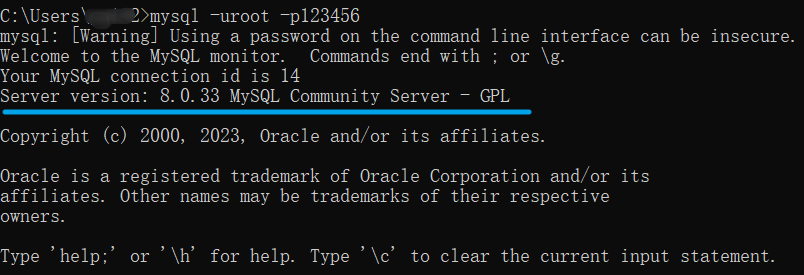
二、核心思路
以官方教程为主,各种博文为辅,实践出真知
官方教程网址:https://dev.mysql.com/doc/refman/8.0/en/windows-upgrading.html
重点内容重新解读
对于5.7升为8.0更建议使用Windows ZIP 存档分发方式升级,同时在升级前应该做好备份工作
三、备份
这里采用mysqldump命令来备份

mysqldum介绍
mysqldump 工具一般会随着 MySQL 数据库的安装而自动安装即安装完 MySQL 服务器后, 您可以直接使用 mysqldump 工具。它能将一个或者多个数据库,或者数据库中的一个或者多个表导出为一个 SQL 文件,包括 DDL 语句和 DML 语句
第一步 找到mysql数据库安装目录
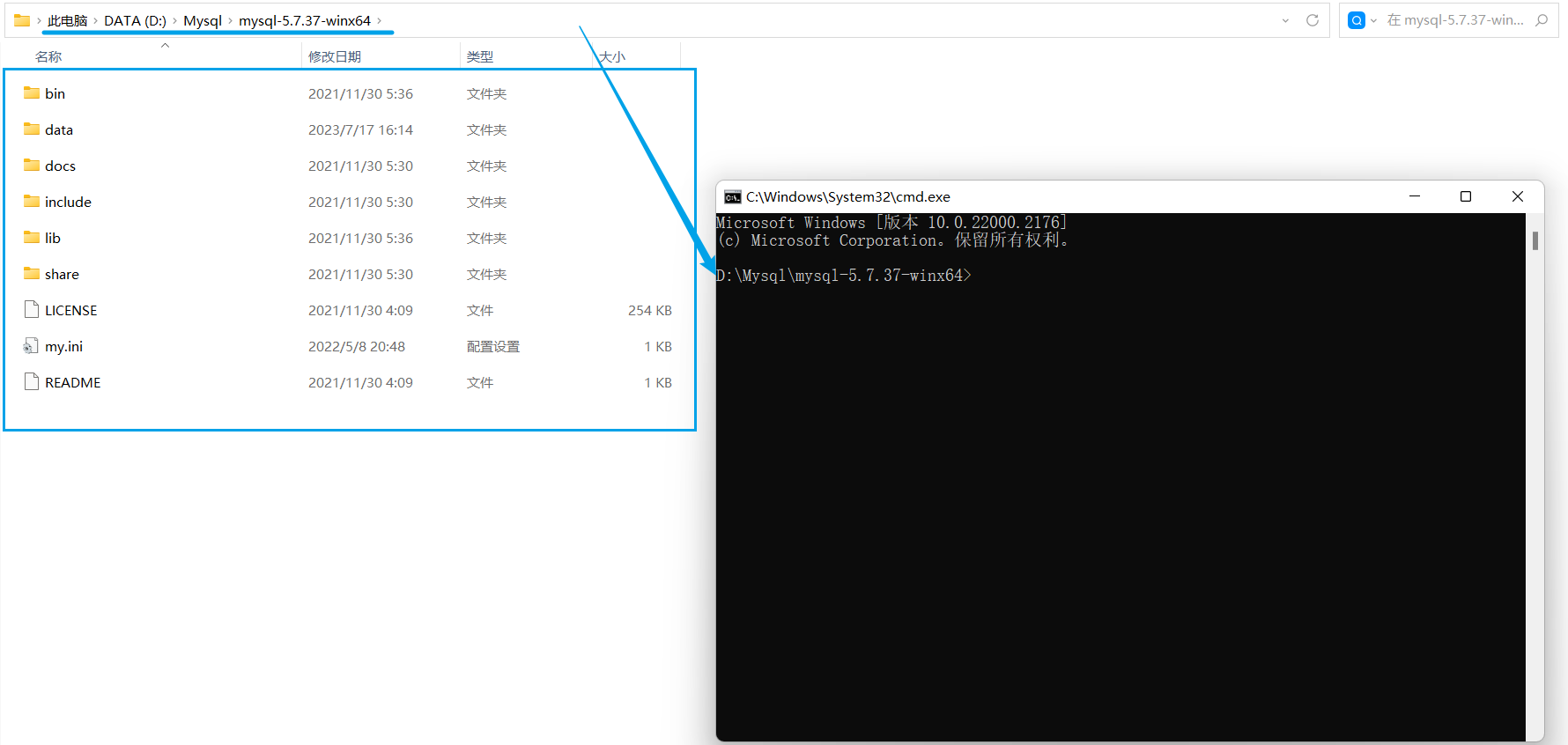
第二步 使用--all-databases选项备份所有MySQL数据库,命令示例:mysqldump -u root -p --all-databases > all_databases.sql
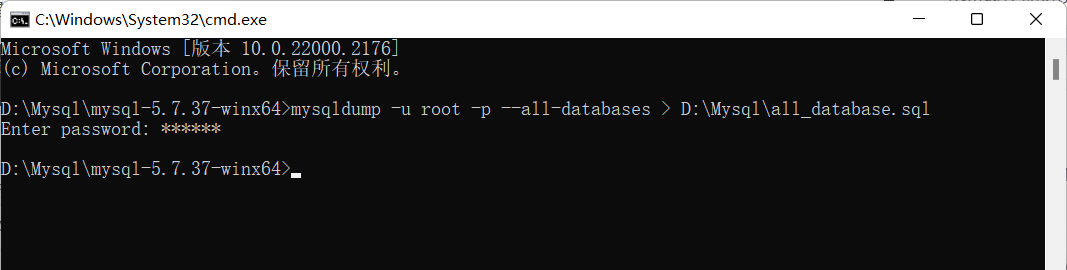
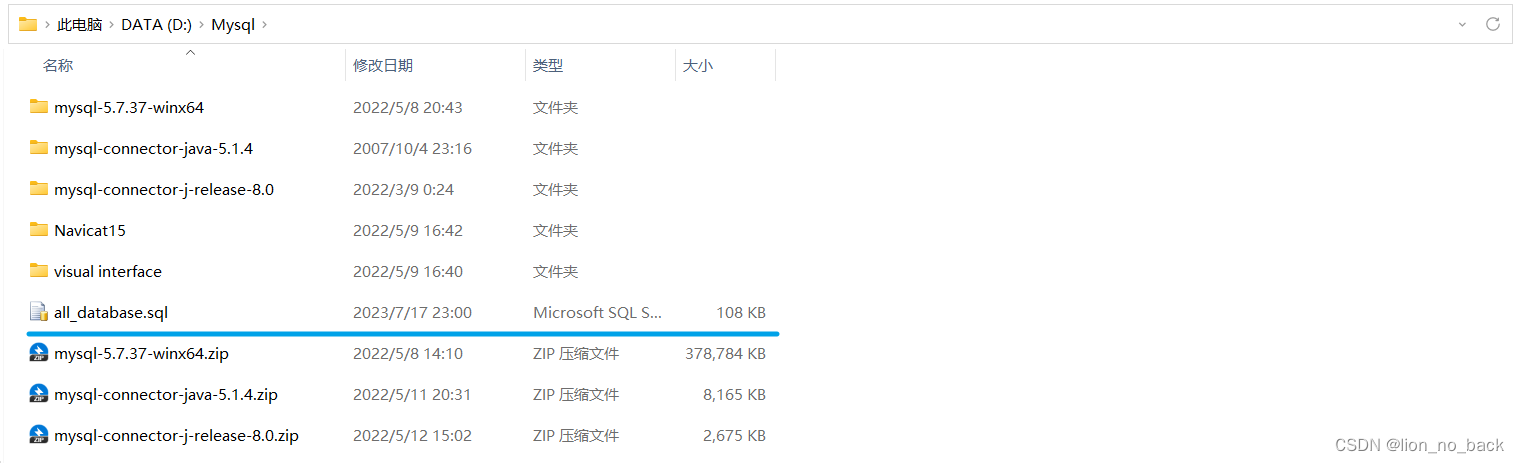
密码为root用户的登录密码
备份延伸:备份单个数据库和备份多个数据库,便于分享
单个数据库备份
命令示例:mysqldump -u root -p database_name > database_name.sql
解释:通过root用户将名为database_name的数据库进行备份即 将其保存到名为database_name.sql的文件中
多个数据库备份
命令示例:mysqldump -u root -p --databases database_name_a database_name_b > databases_a_b.sql
解释:通过root用户将要备份的数据库列表即用空格分隔的数据库名称创建为一个包含数据库列表的转储文件
四、卸载MySQL旧版
卸载四步走
第一步
停止MySQL服务并移除MySQL服务
以管理员身份运行cmd
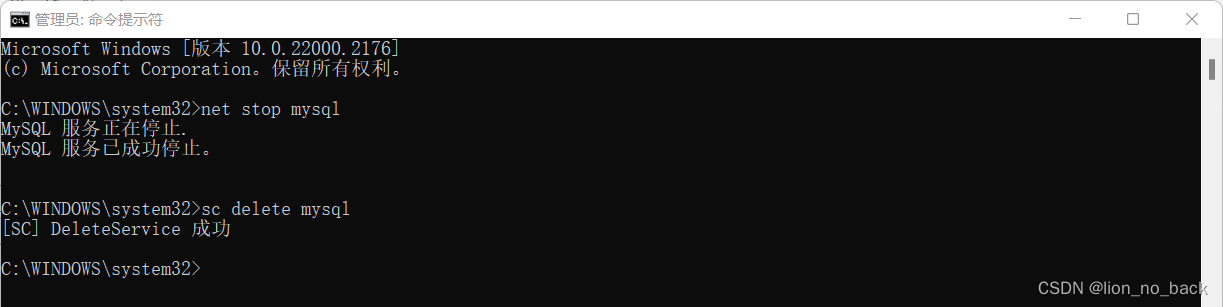
第二步
删除MySQL安装目录,默认是安装在C盘中的Program Files目录下
我的安装目录在D:\Mysql下,因而来这里删除
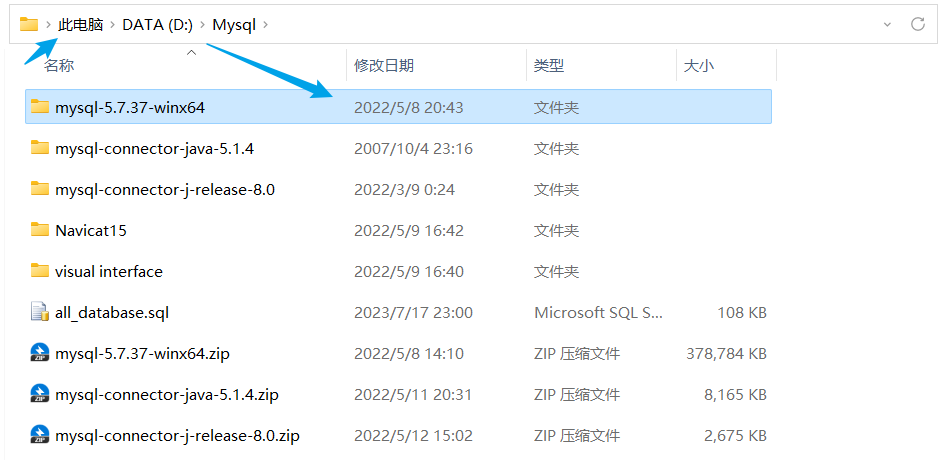
删除后
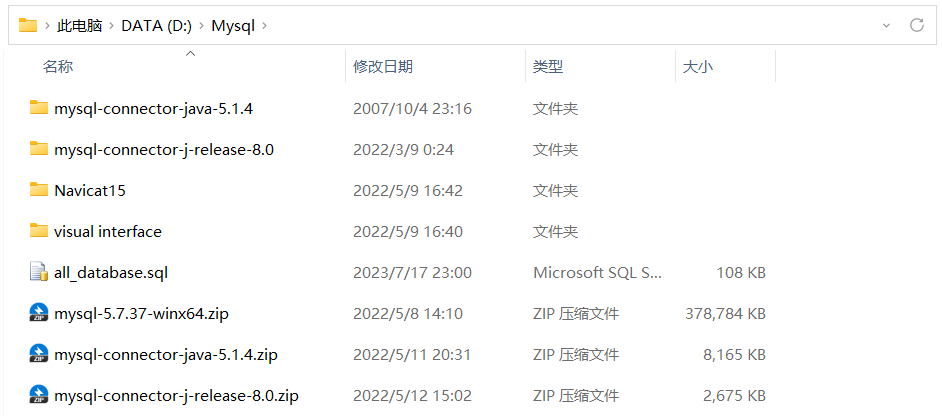
第三步
删除相关注册表
通过吾爱大佬@wszjf提供的注册表编辑器RegCool进行删除
总共有三处需要查看并删除
HKEY_LOCAL_MACHINE\SYSTEM\ControlSet001\Services\EventLog\Application\MySQLHKEY_LOCAL_MACHINE\SYSTEM\ControlSet002\Services\Eventlog\Application\MySQLHKEY_LOCAL_MACHINE\SYSTEM\CurrentControlSet\Services\Eventlog\Application\MySQL
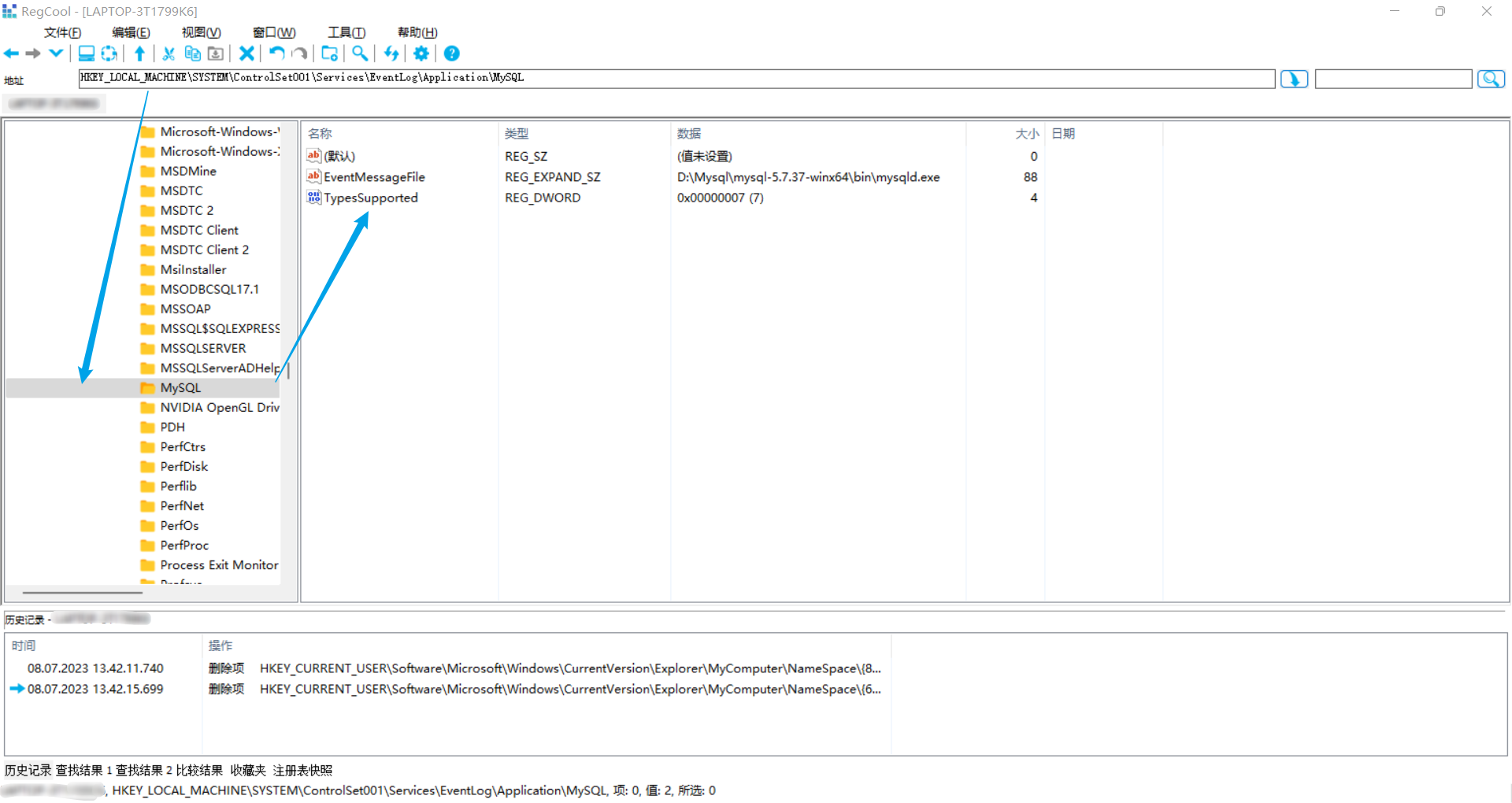
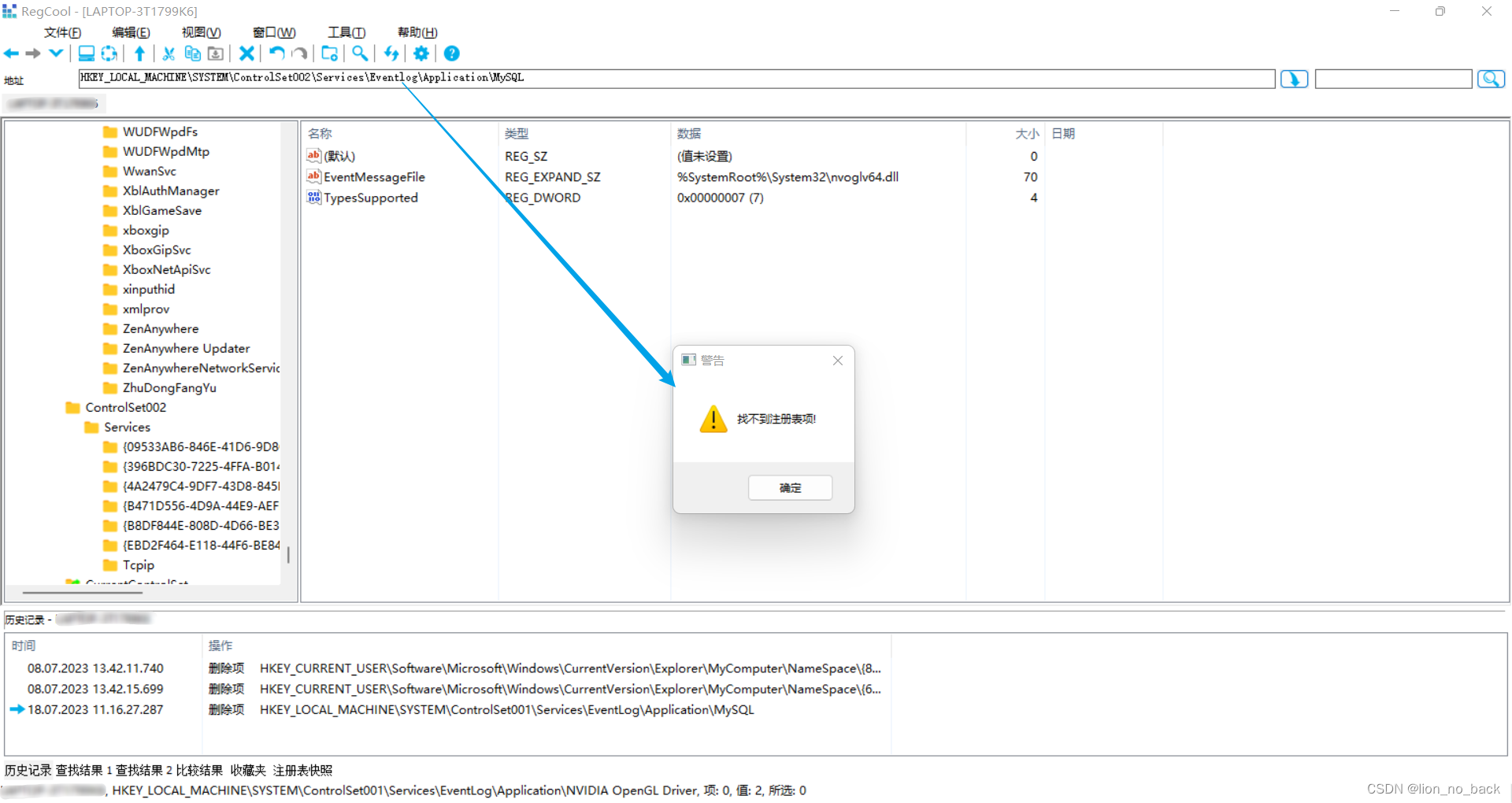
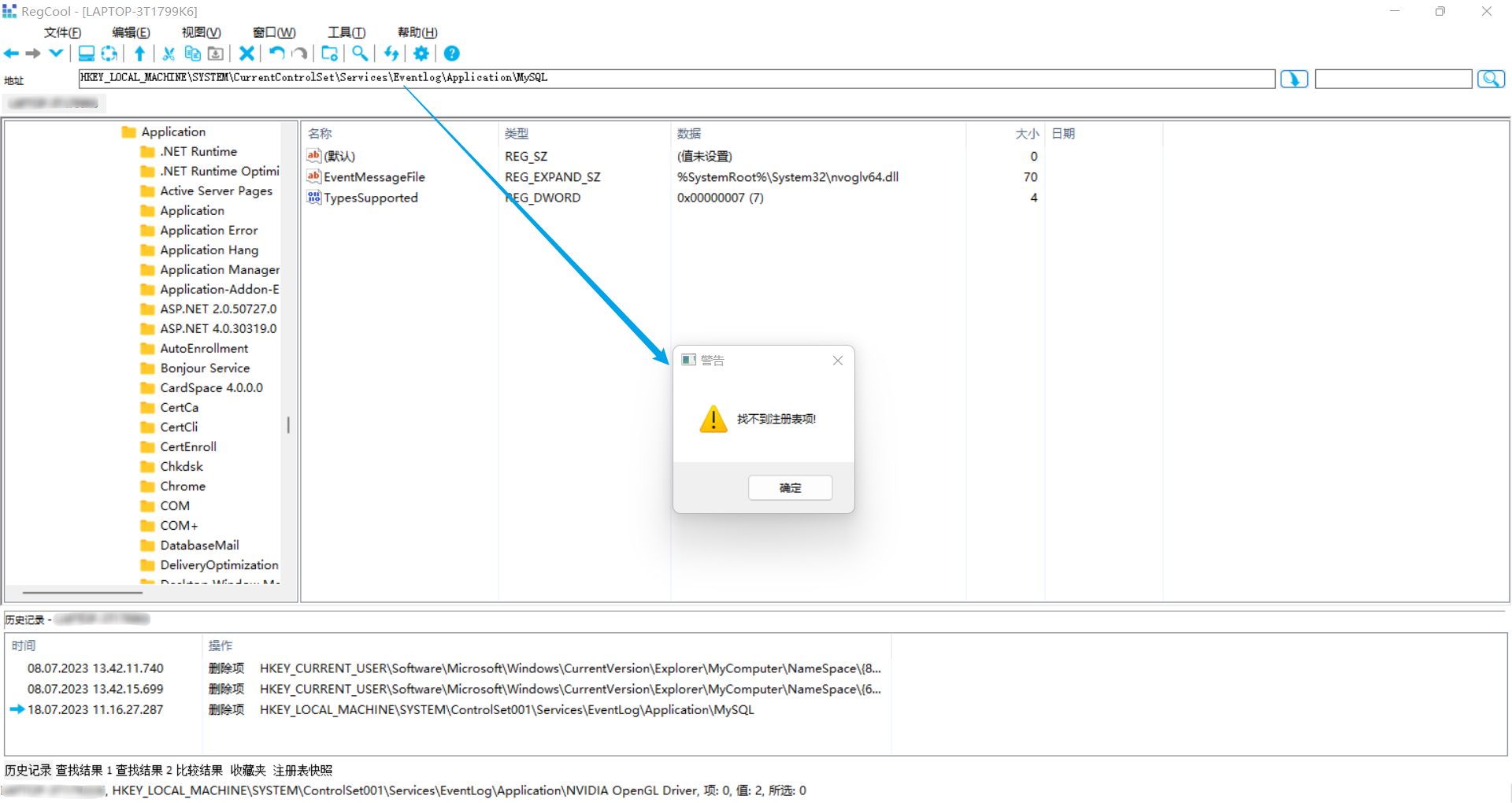
第四步
关机重启再安装
五、MySQL新版下载
来到MySQL官方提供的下载页:https://www.mysql.com/cn/downloads,滑至底部找到MySQL Community Server,然后进入详情页下载
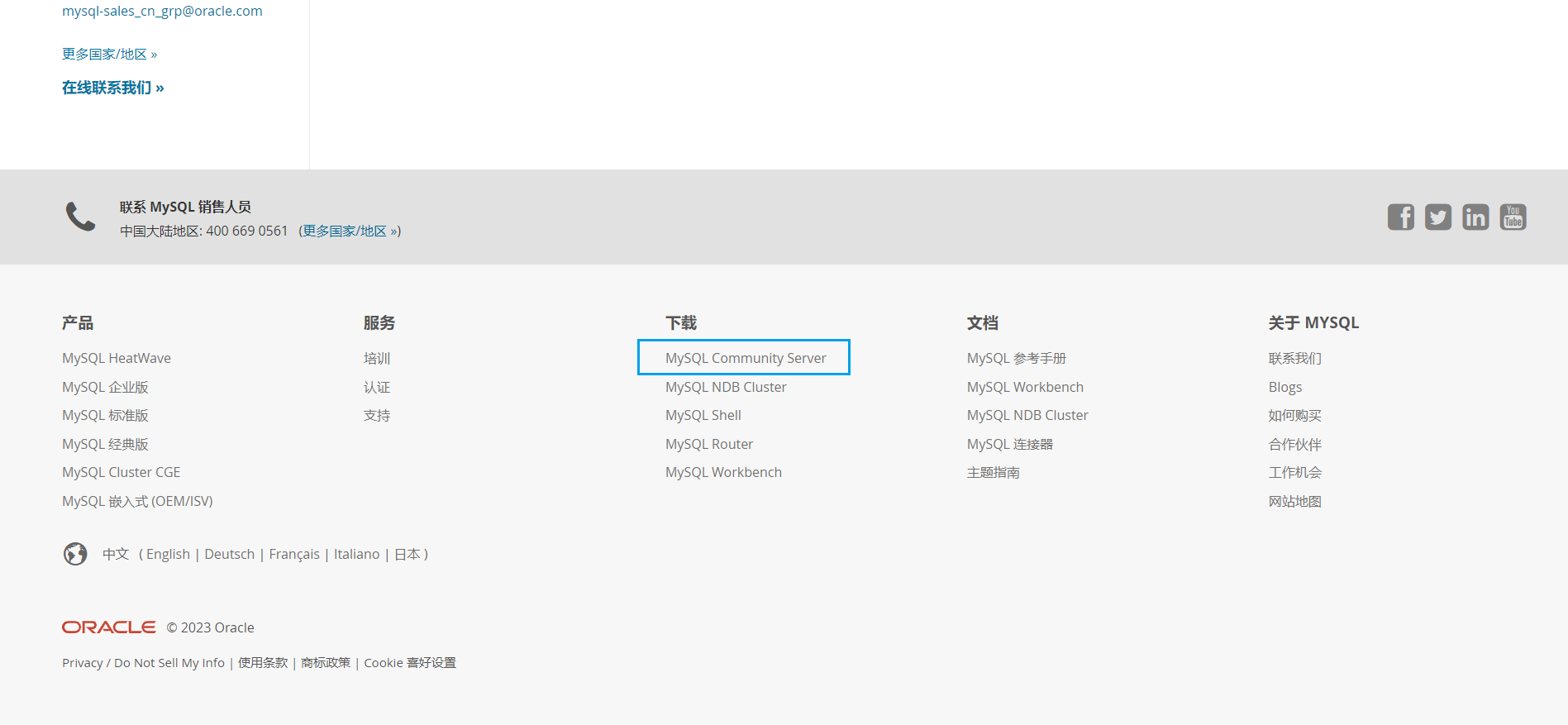
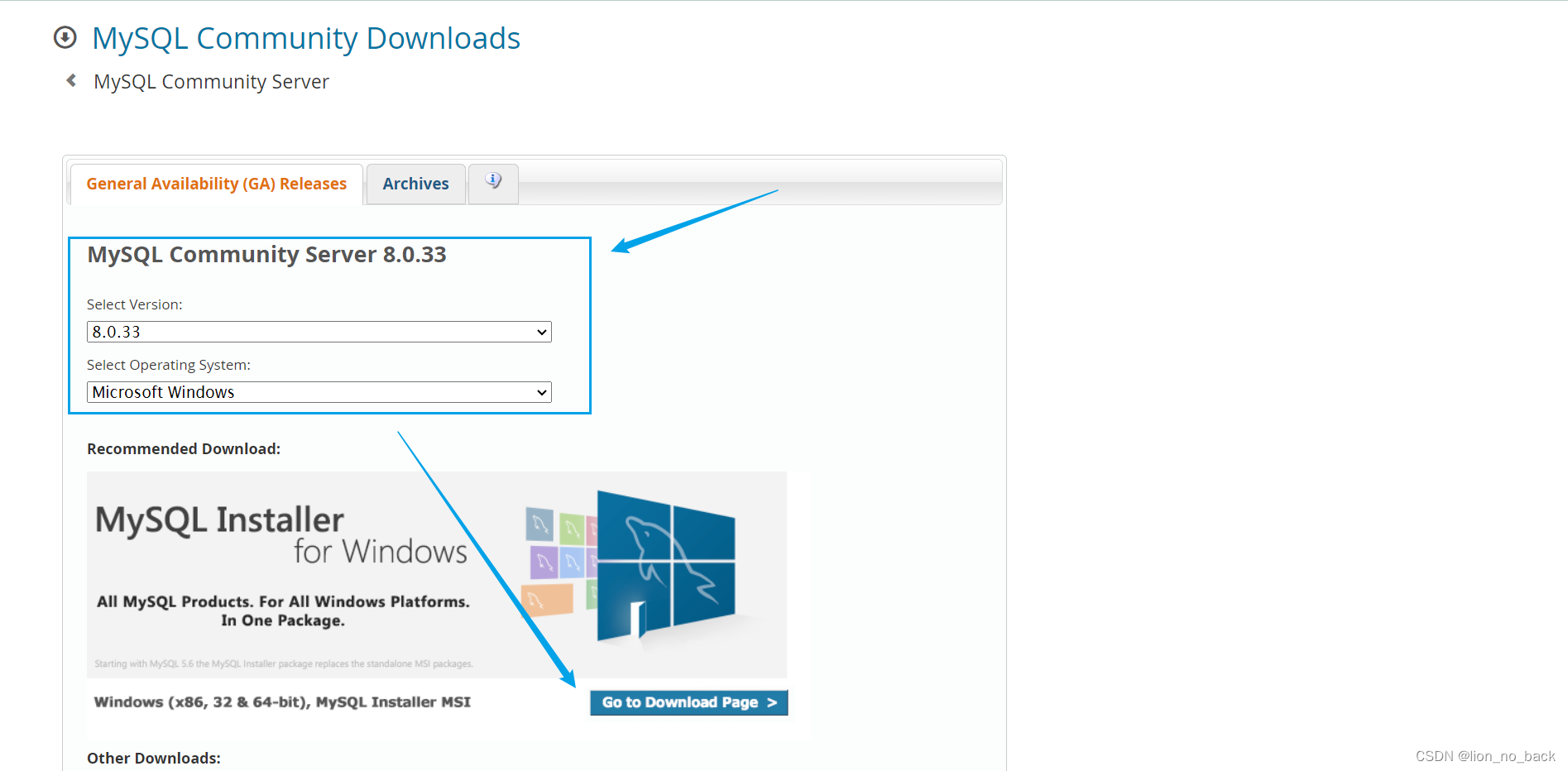
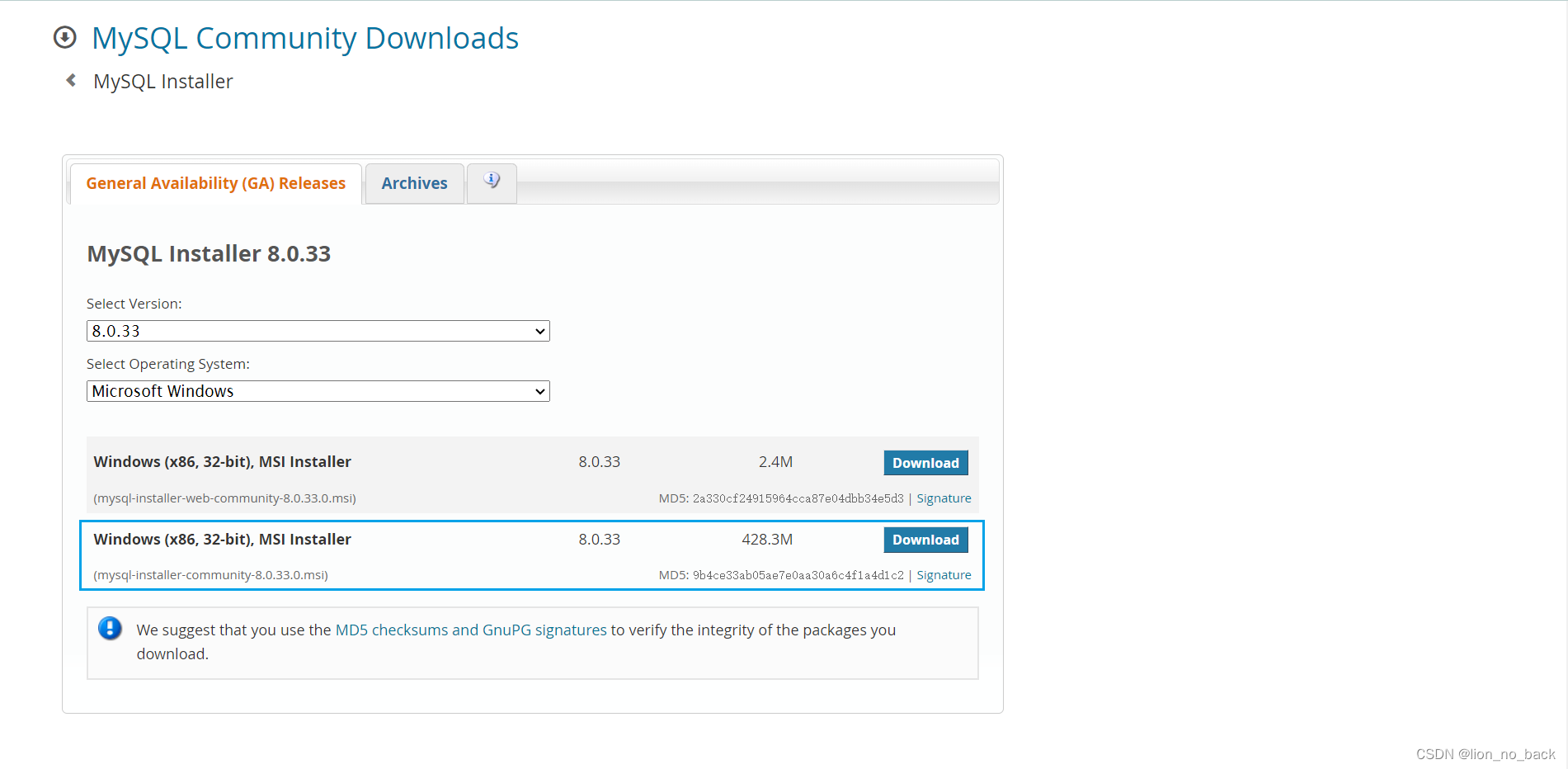
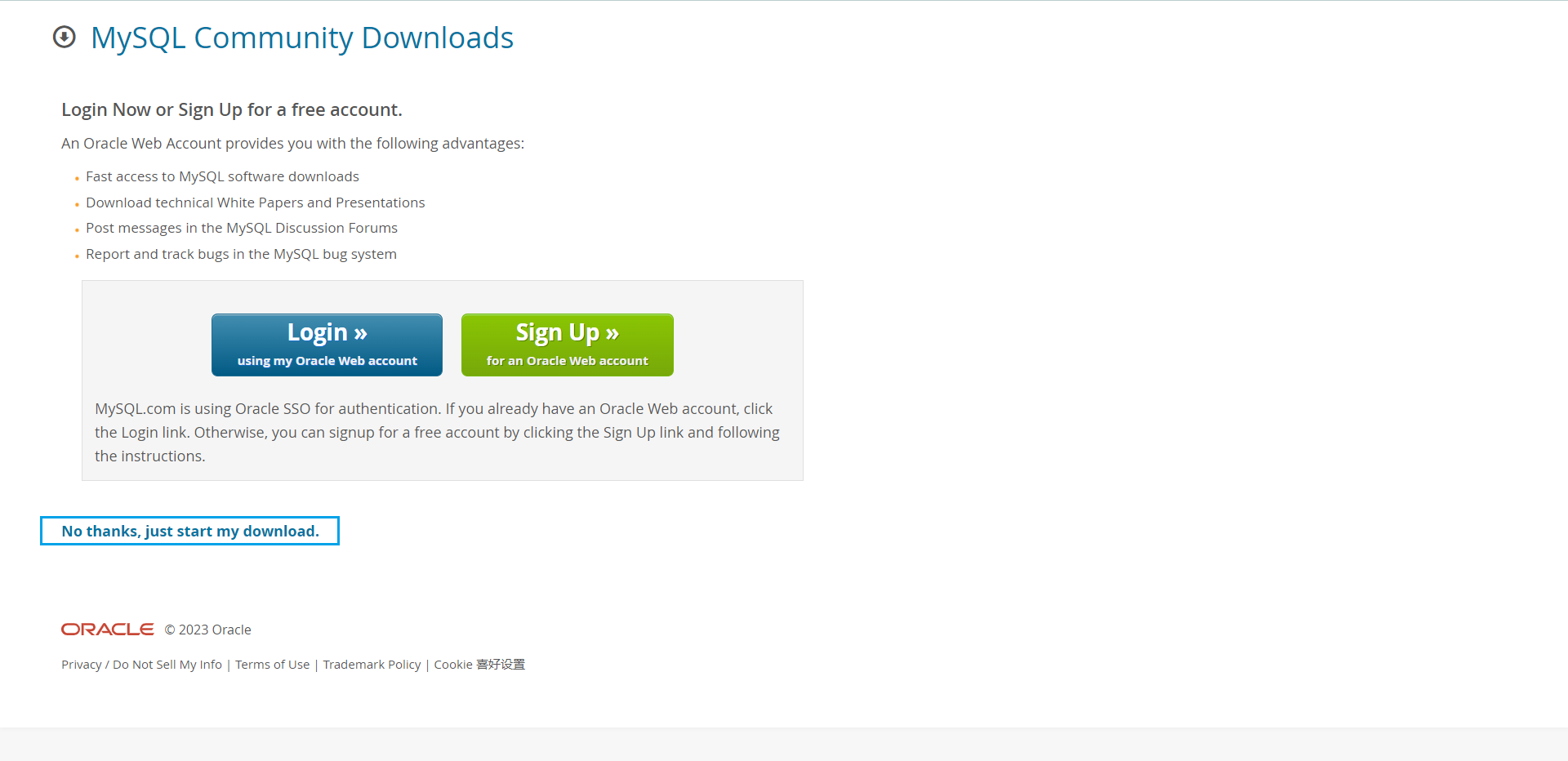
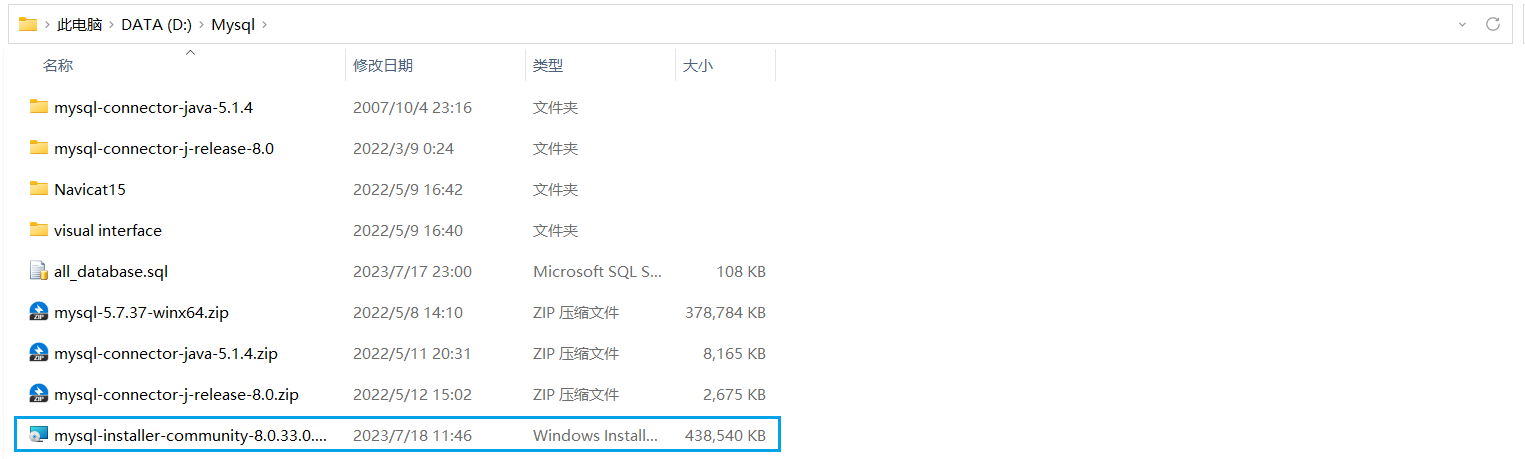
六、MySQL新版安装
跟着博文教程傻瓜安装,需要注意部分会重点强调
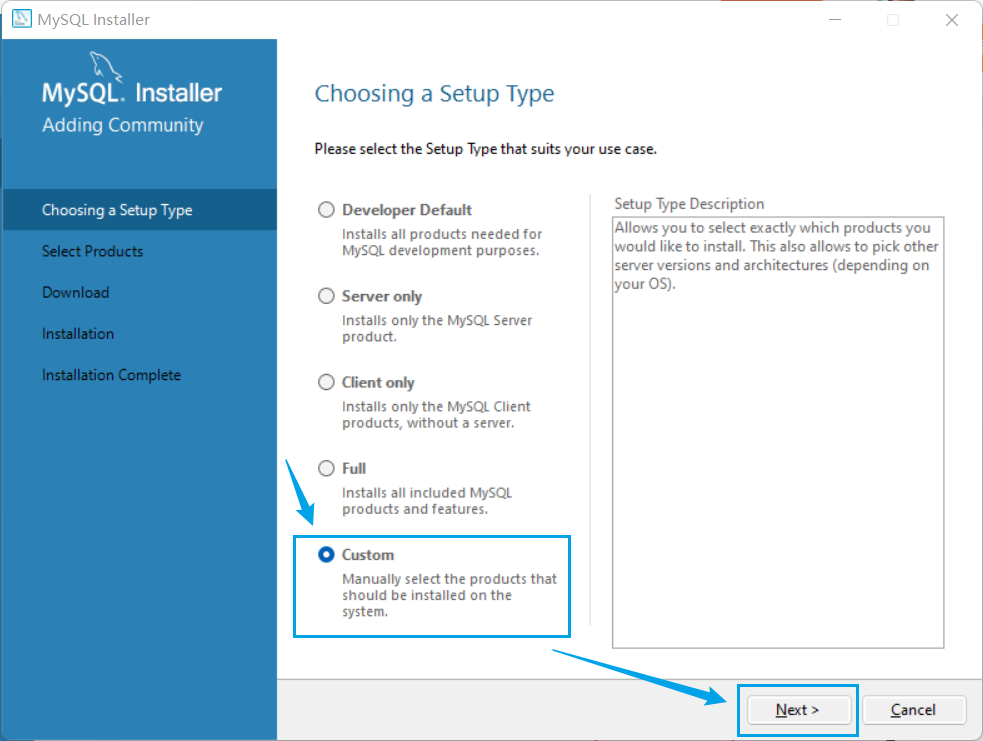
选择自定义安装路径
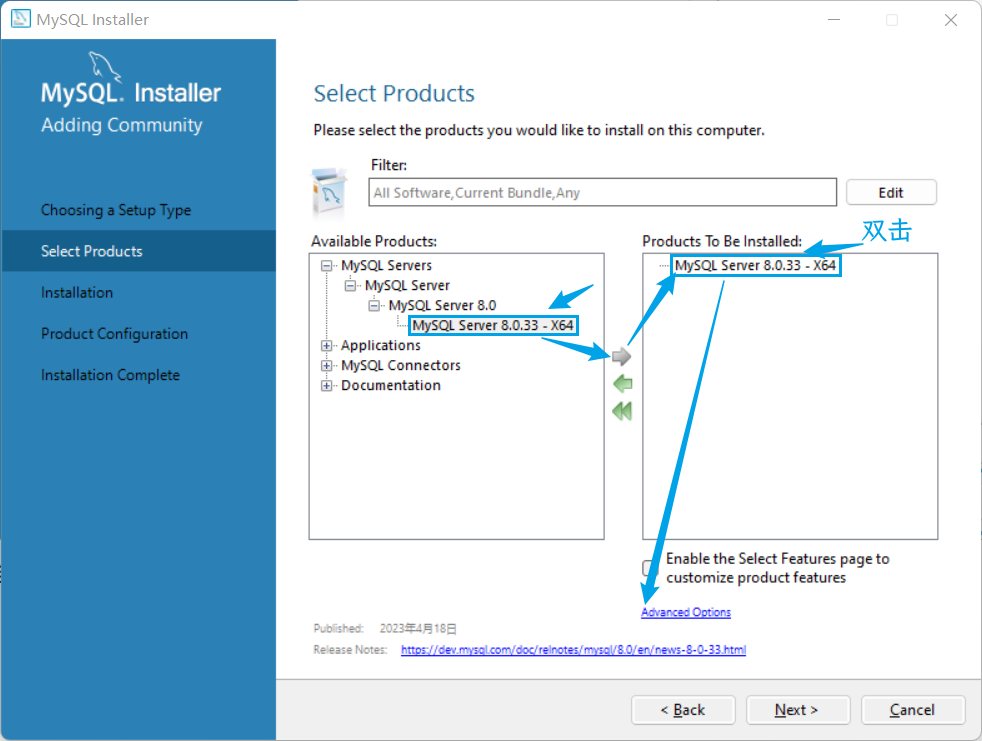
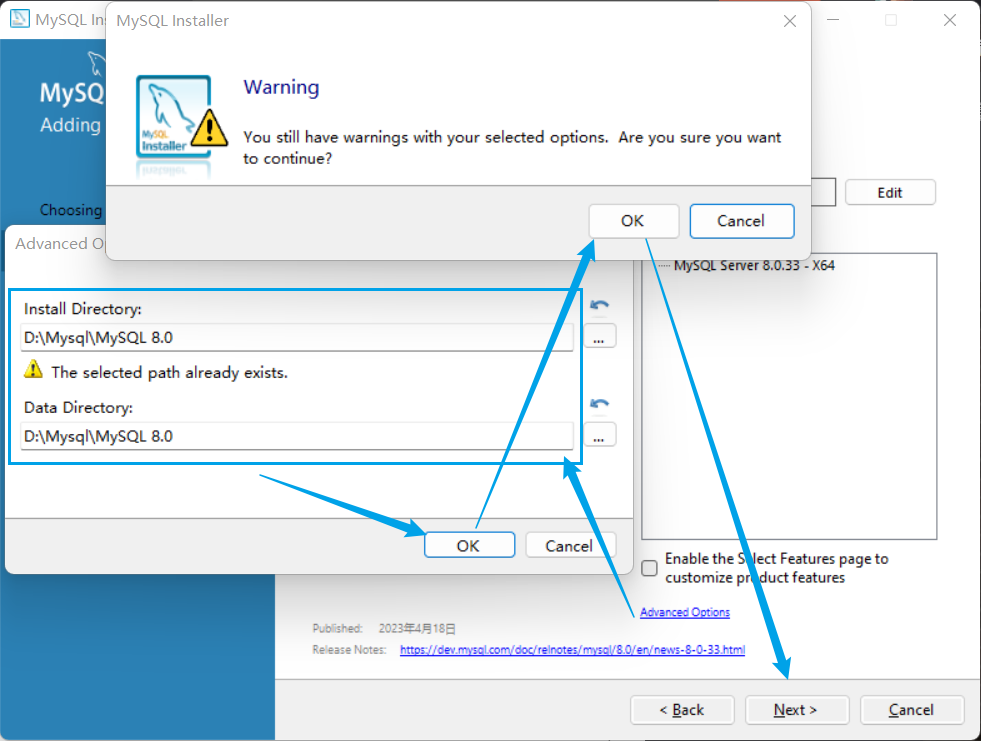
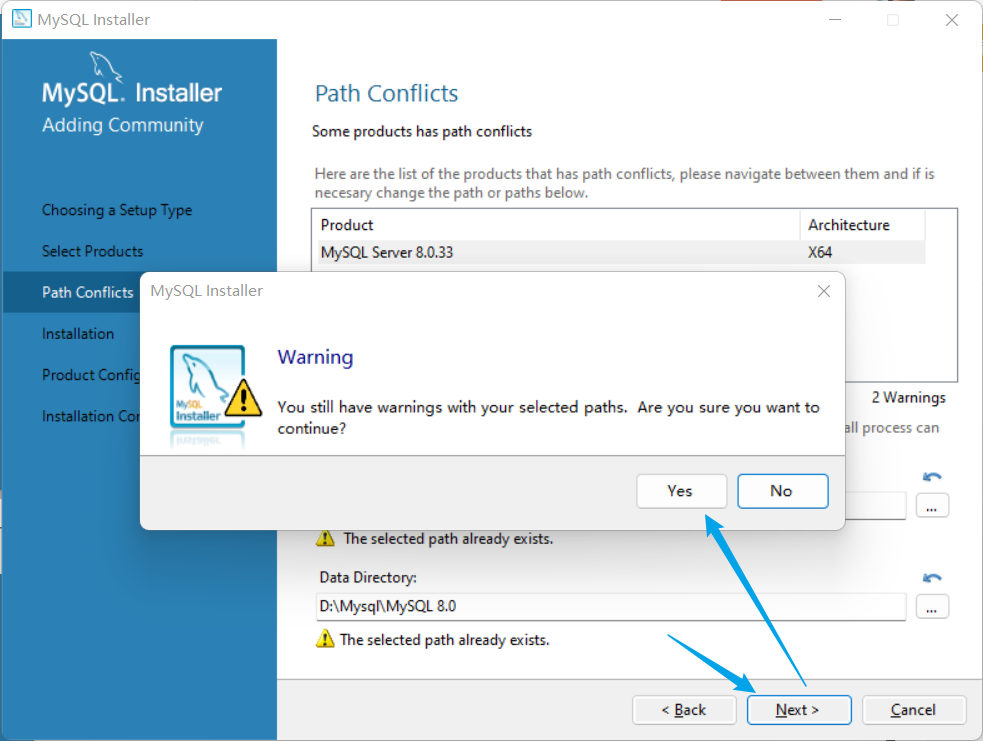
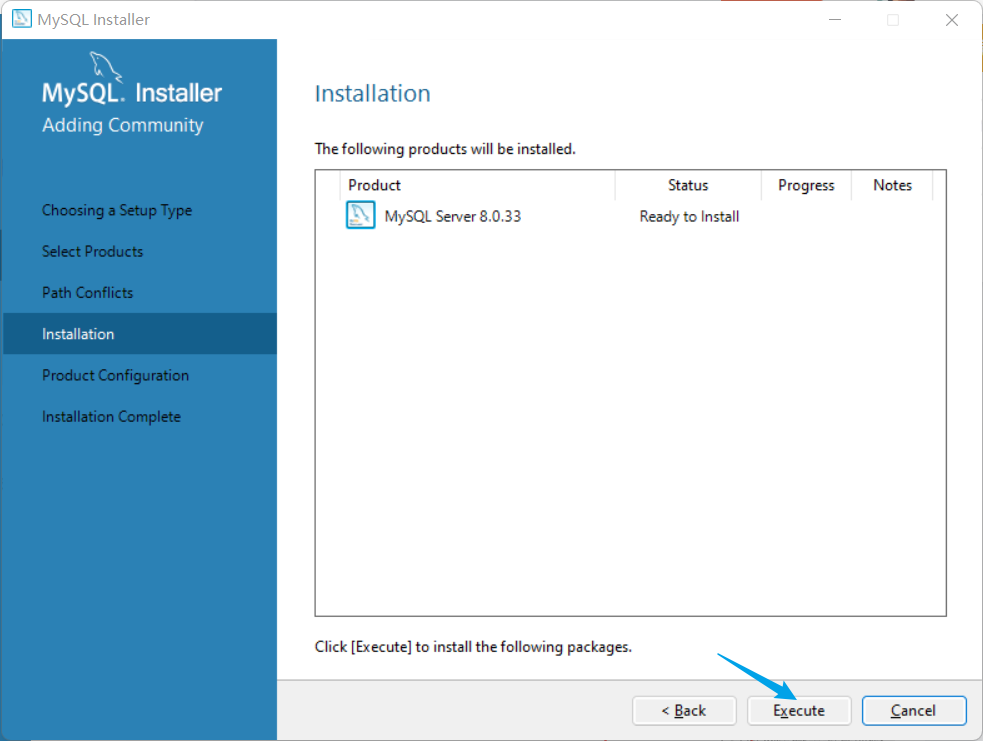
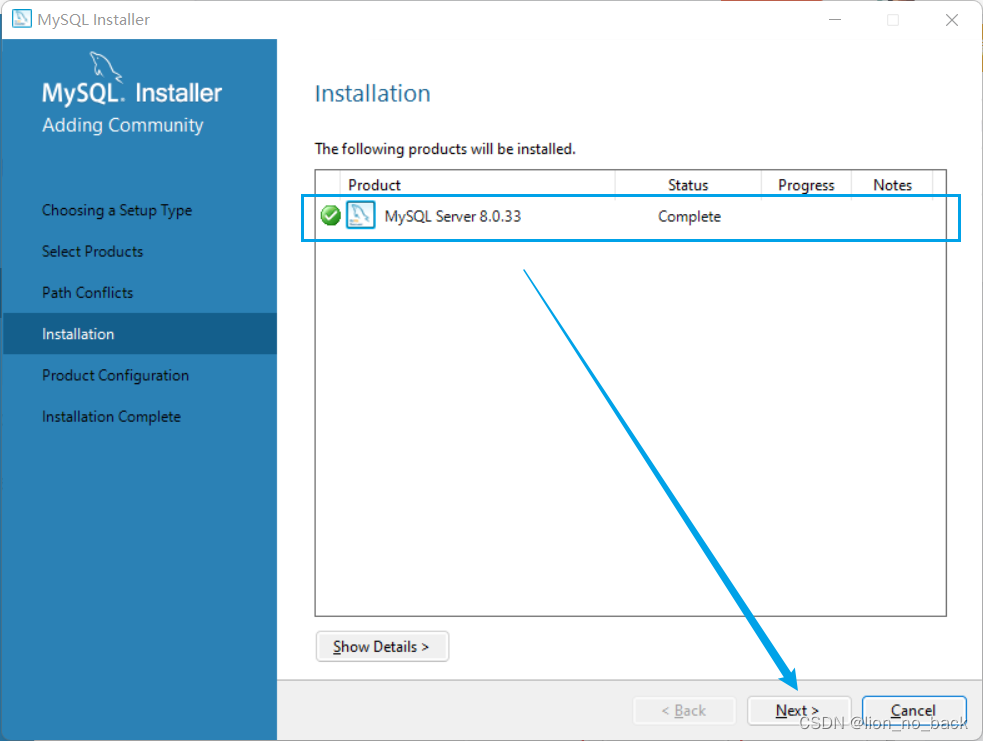
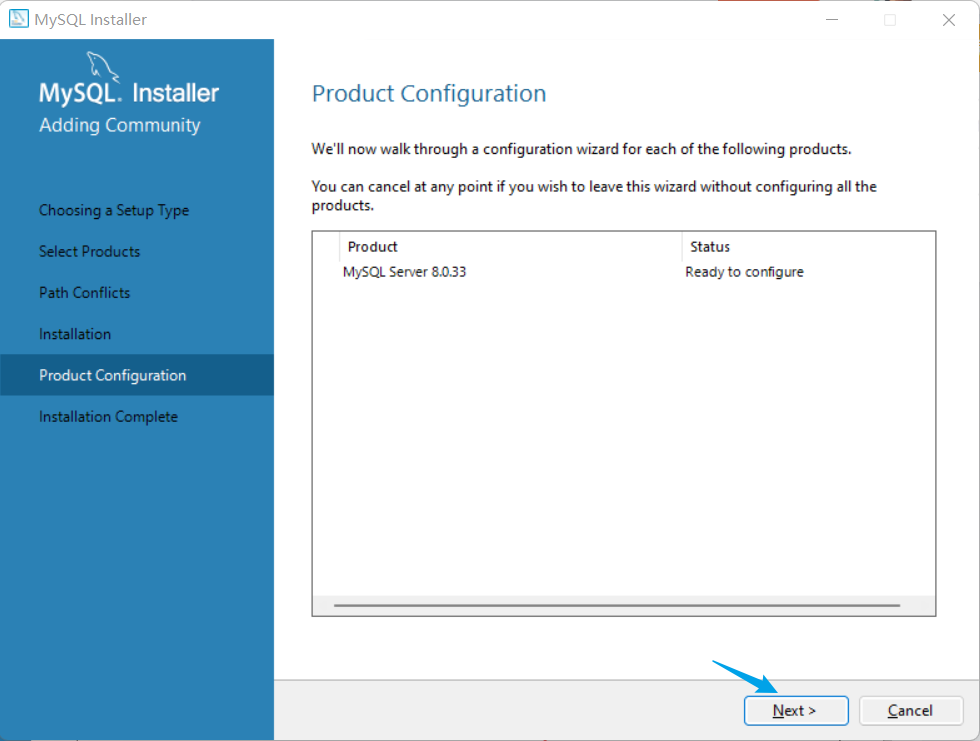

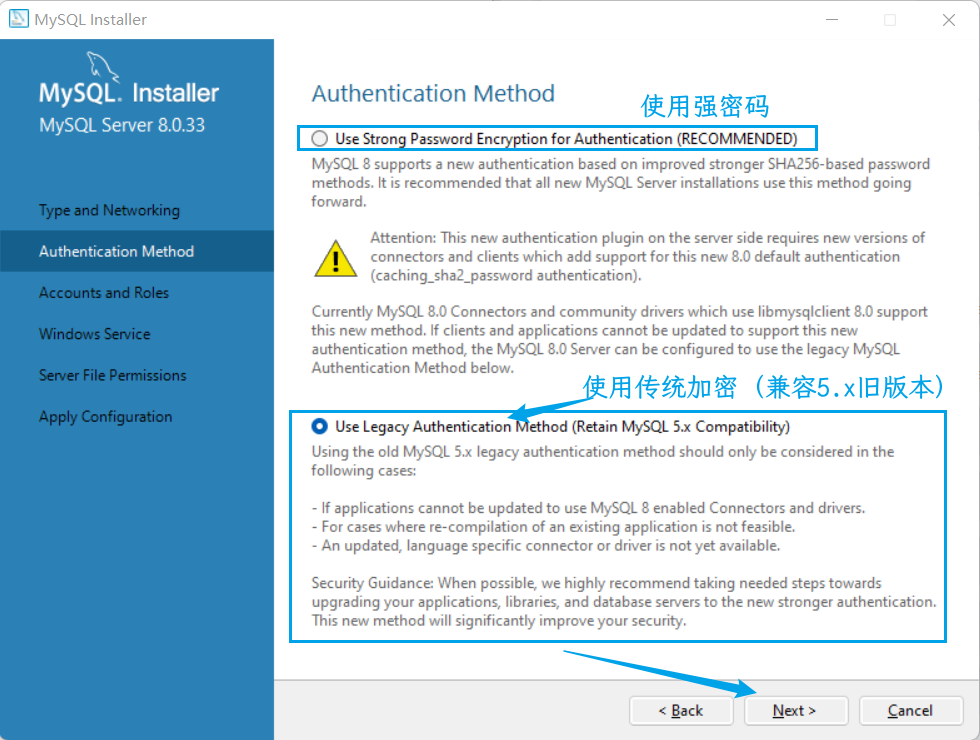
选项一:使用强密码加密进行身份验证(升级触发的新功能)
选项二:使用传统身份验证方法(兼容5.x旧版本)
如果MySQL可以采用强加密进行身份验证,但图形化管理工具并没有采用强密码加密,就会导致图形化管理工具无法连接MySQL
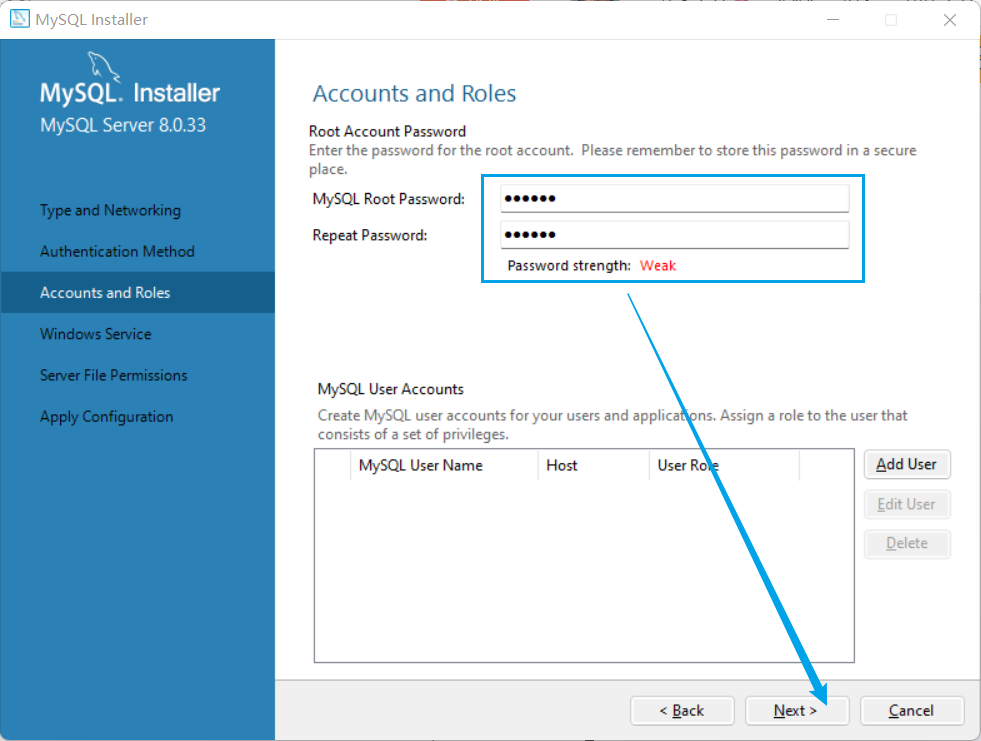
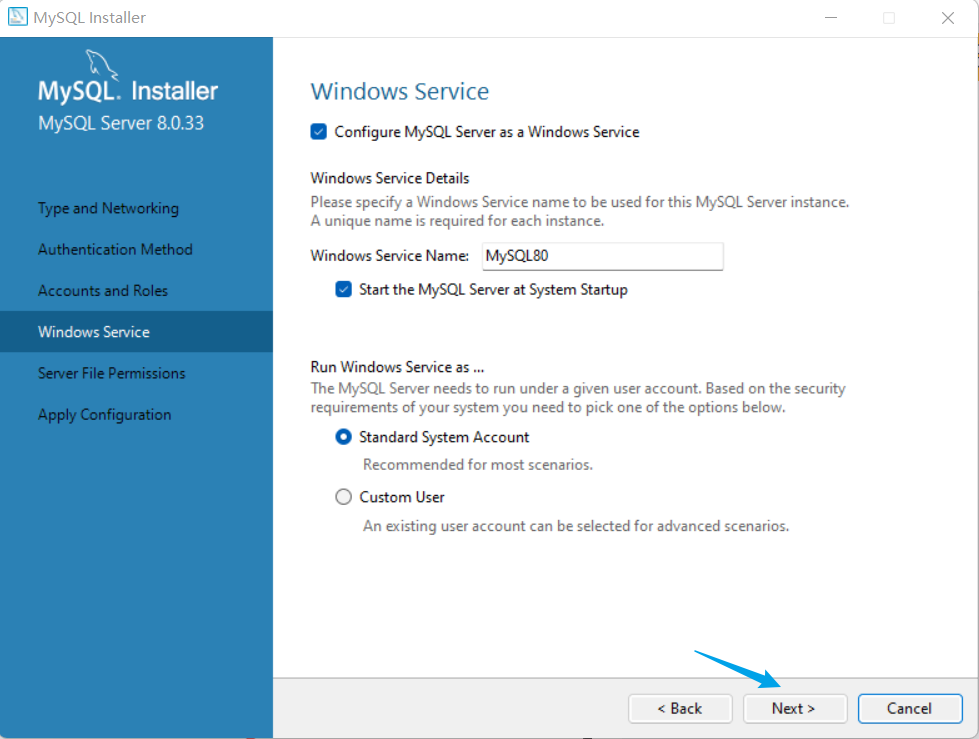
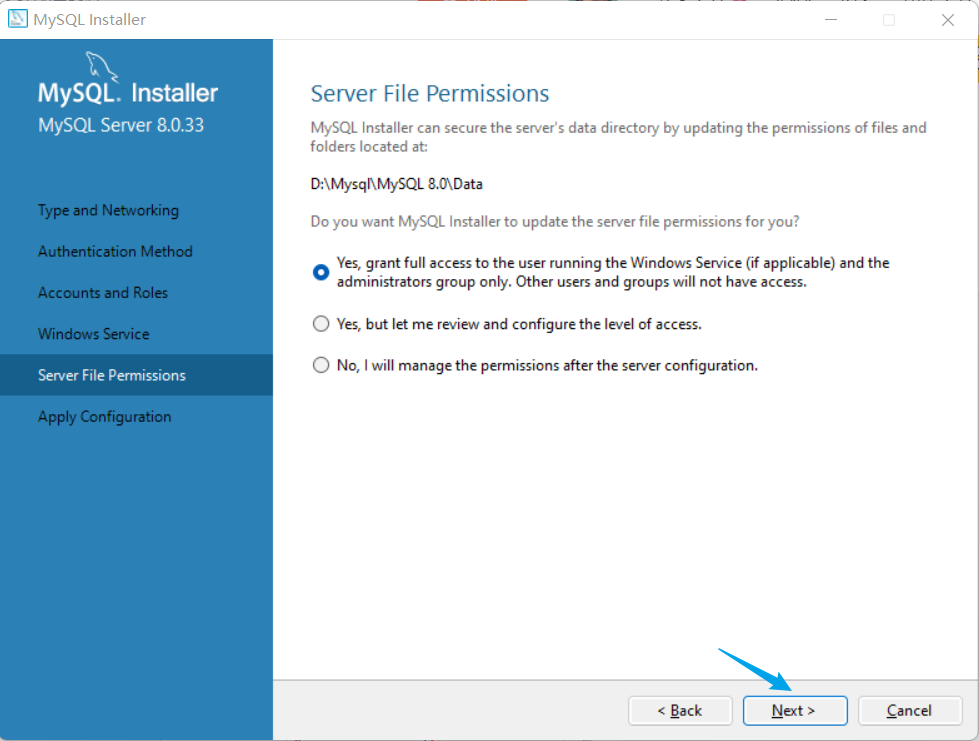
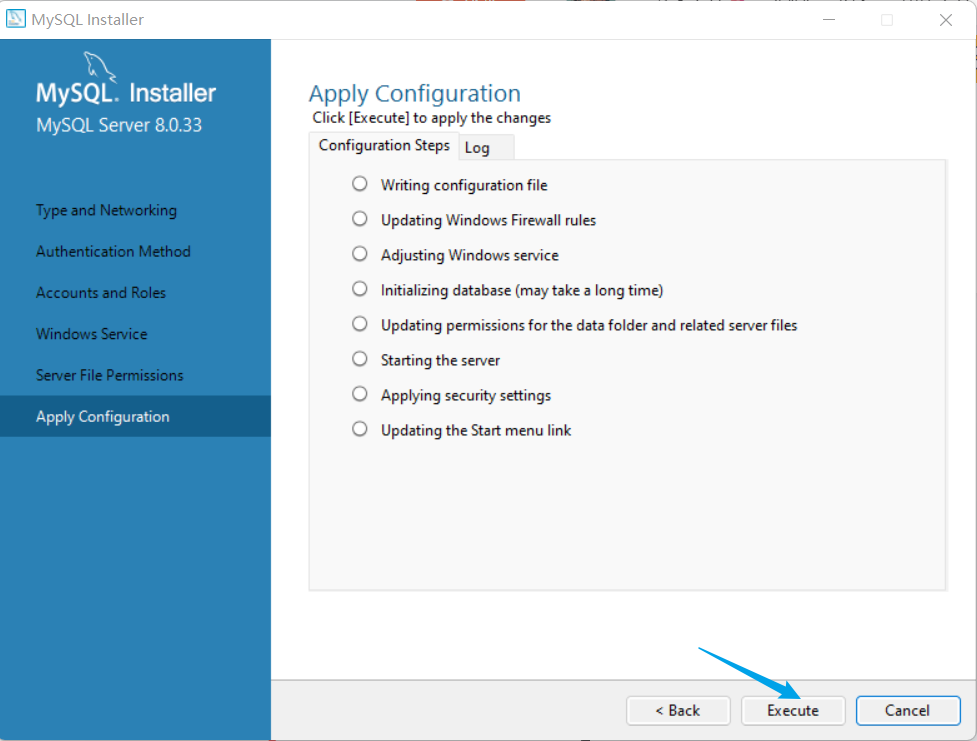
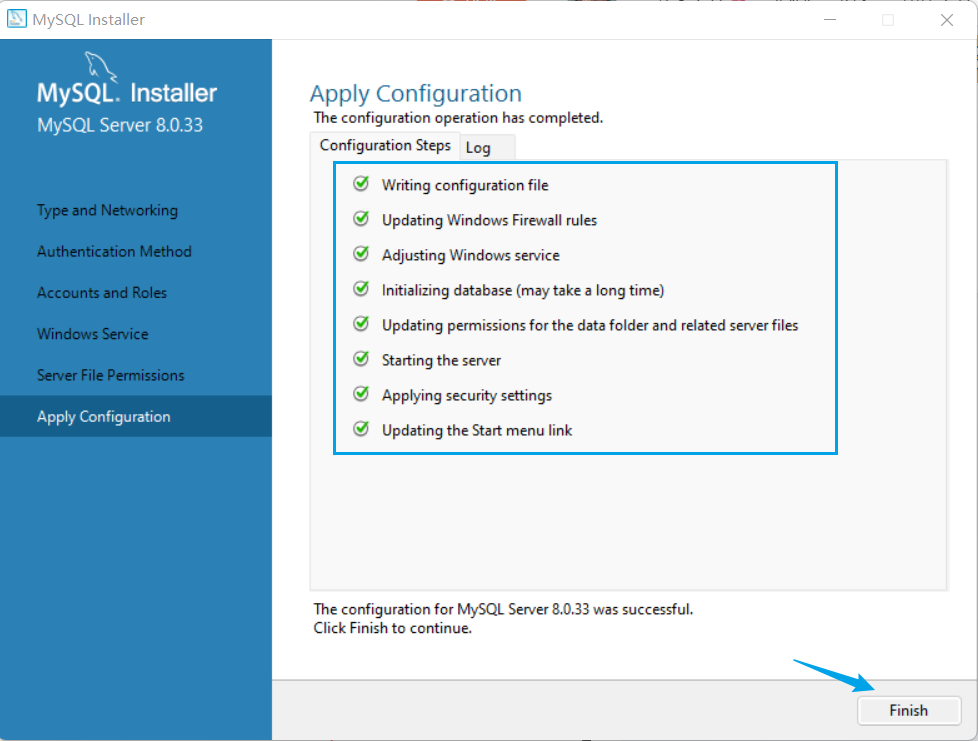
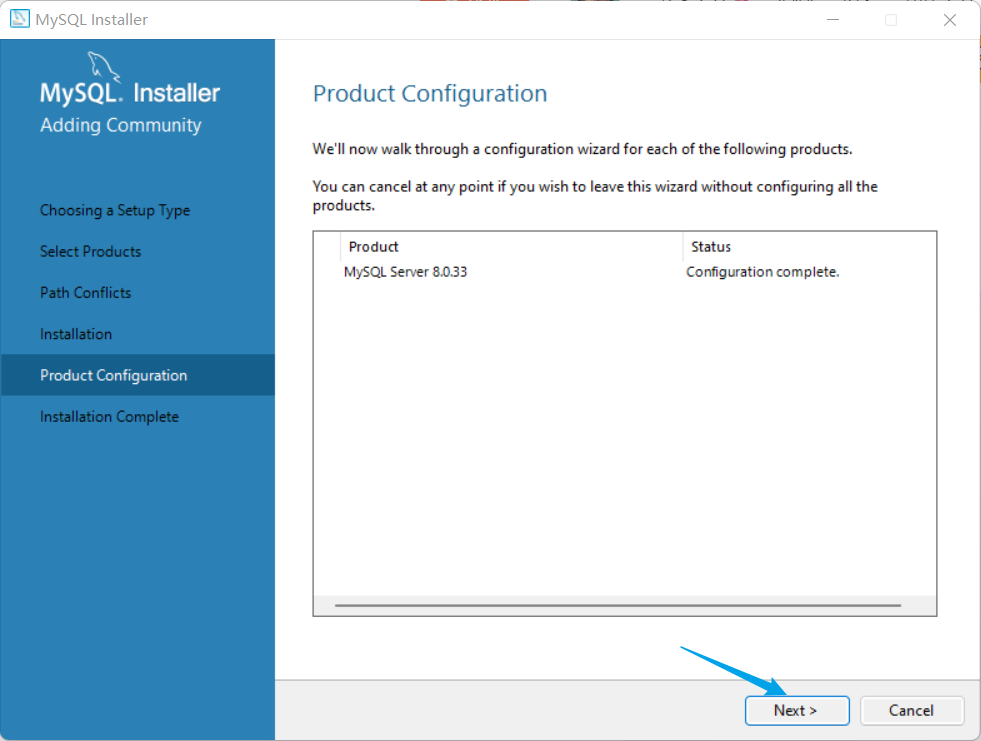
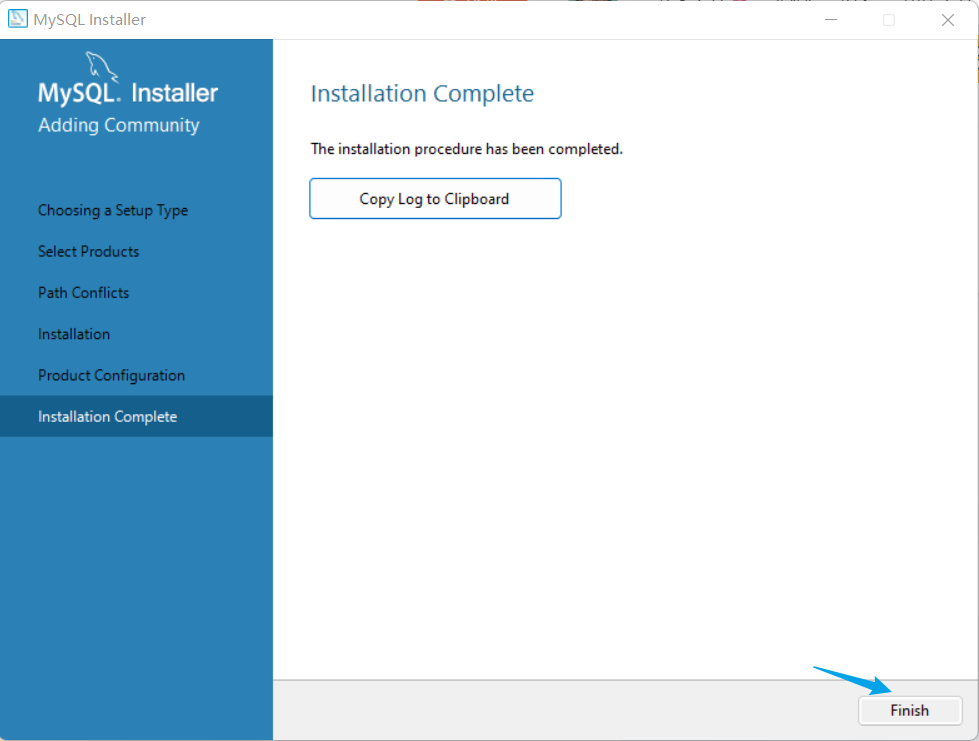
到此就安装完毕了
七、MySQL 8.0连接测试
在开始菜单可以看到8.0所提供的命令行客户端
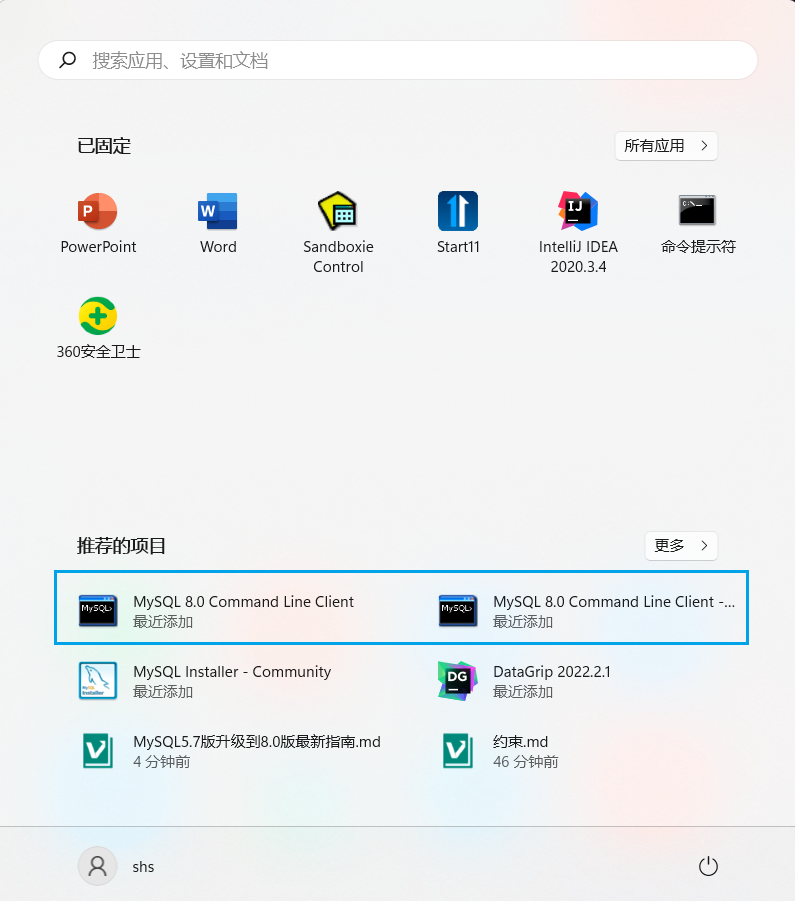
输入安装时设置的密码进行登录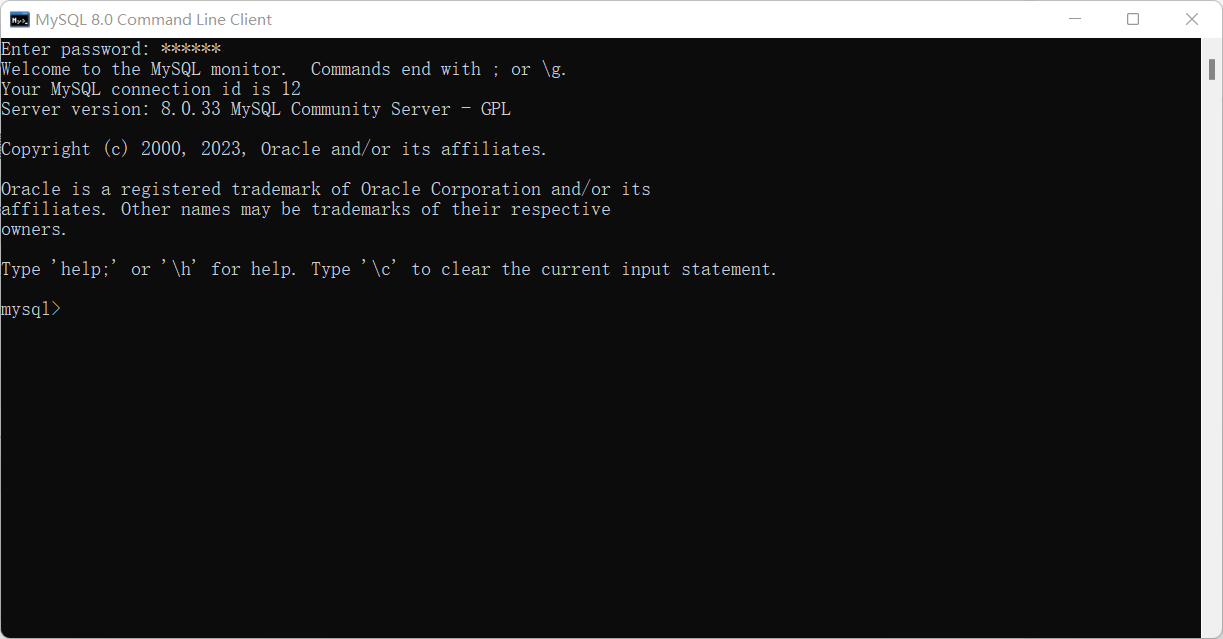
然后输入exit退出即可
八、配置环境变量
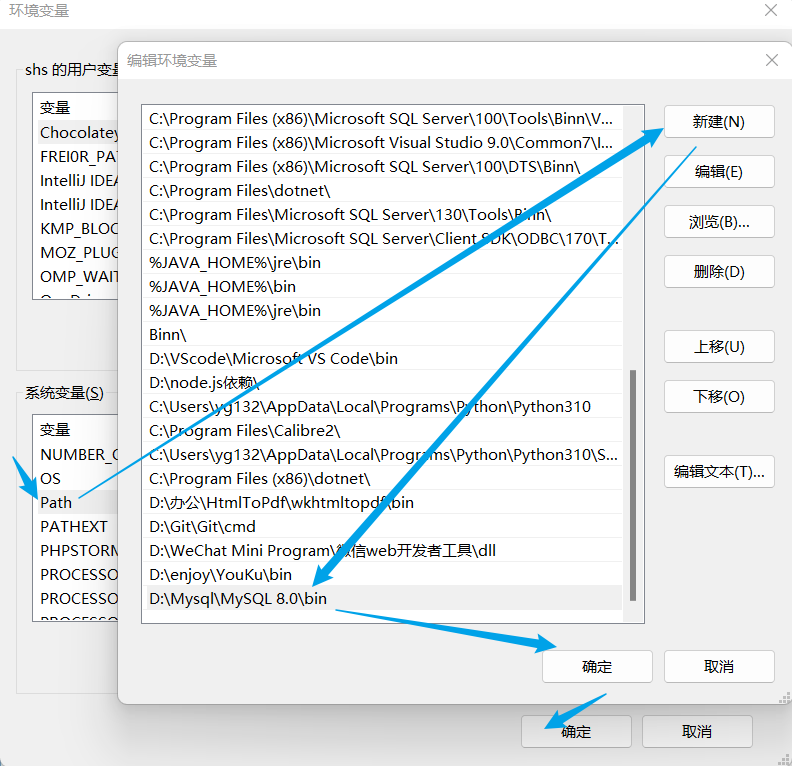
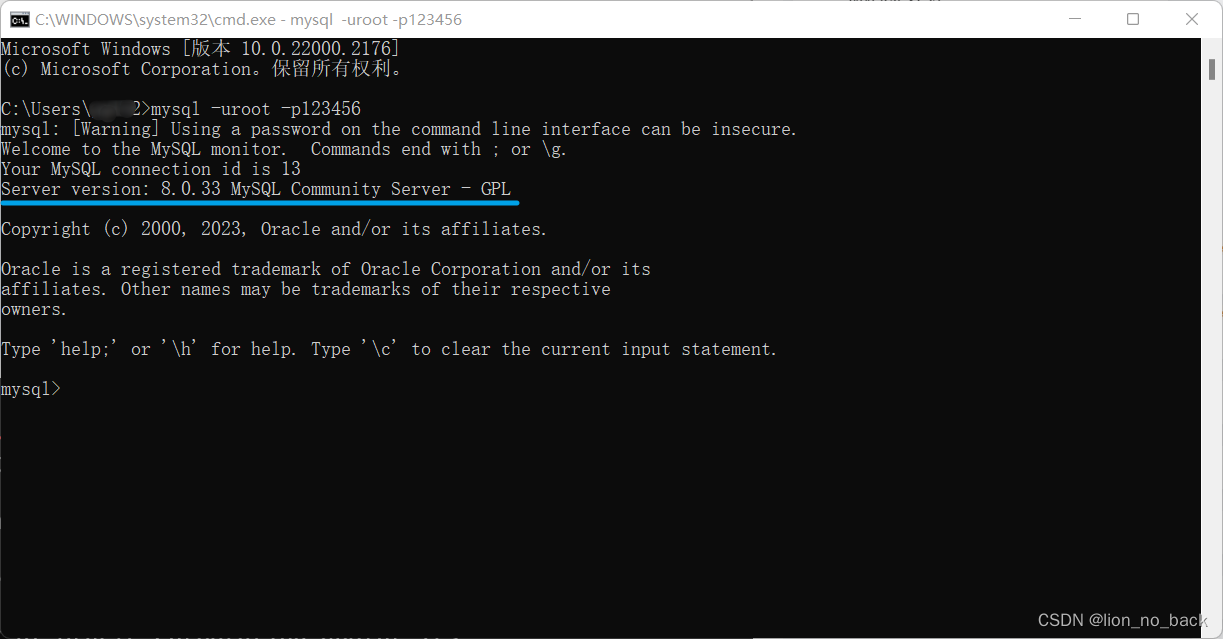
九、恢复备份
如果熟悉Navicat导入sql文件那就使用Navicat,这里我选择使用DataGrip,正好实践下DataGrip如何导入sql文件的
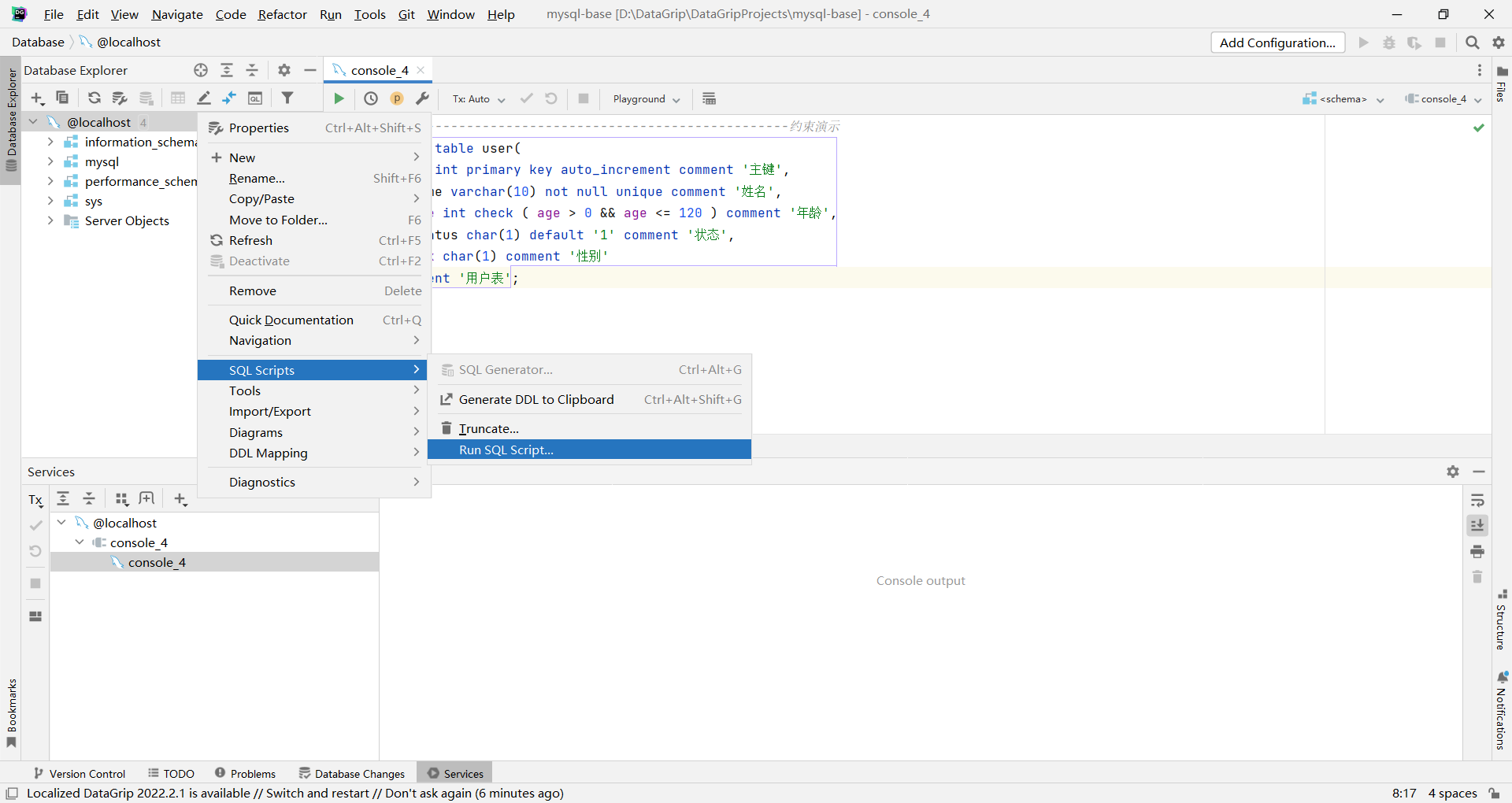
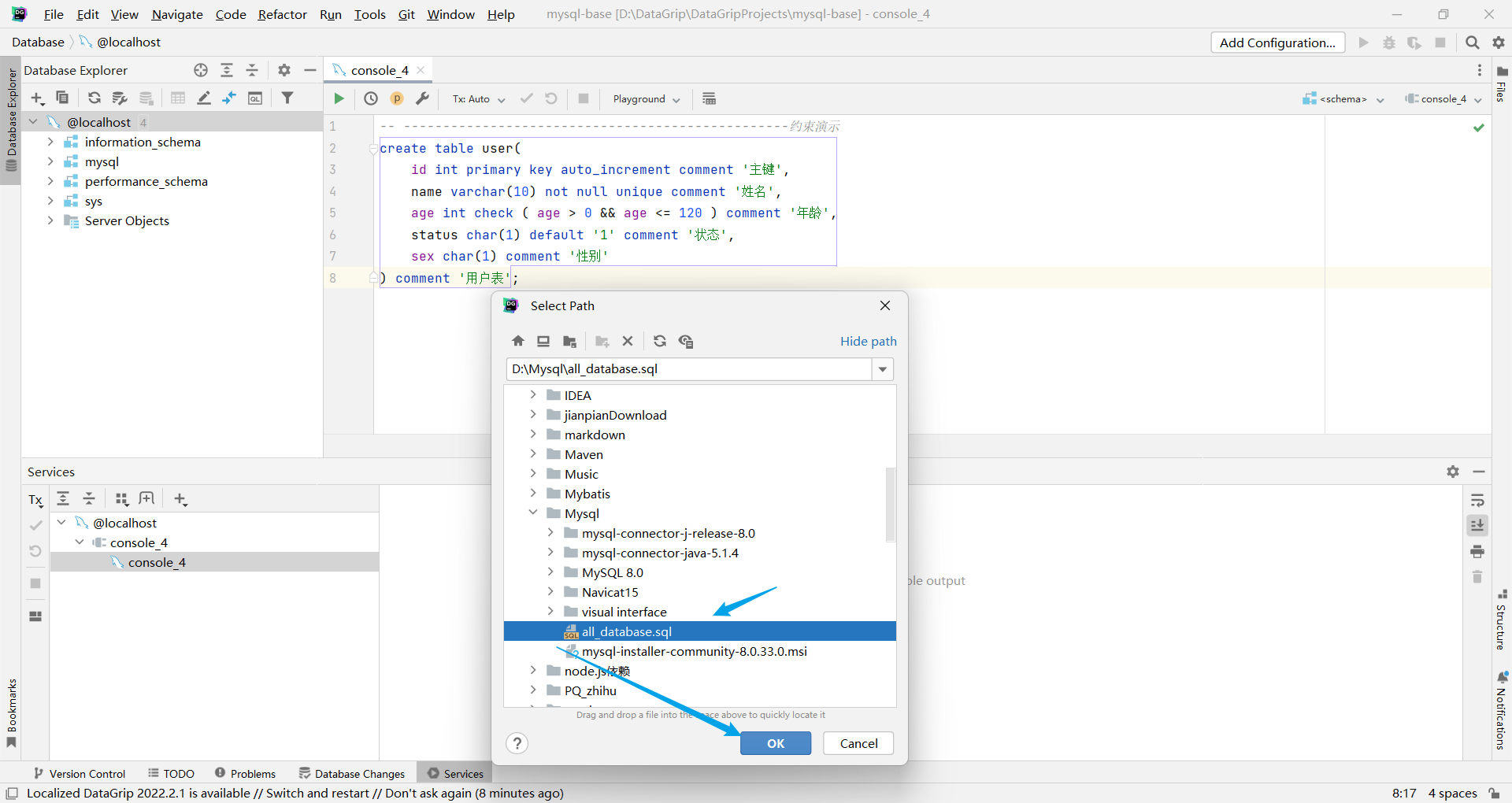
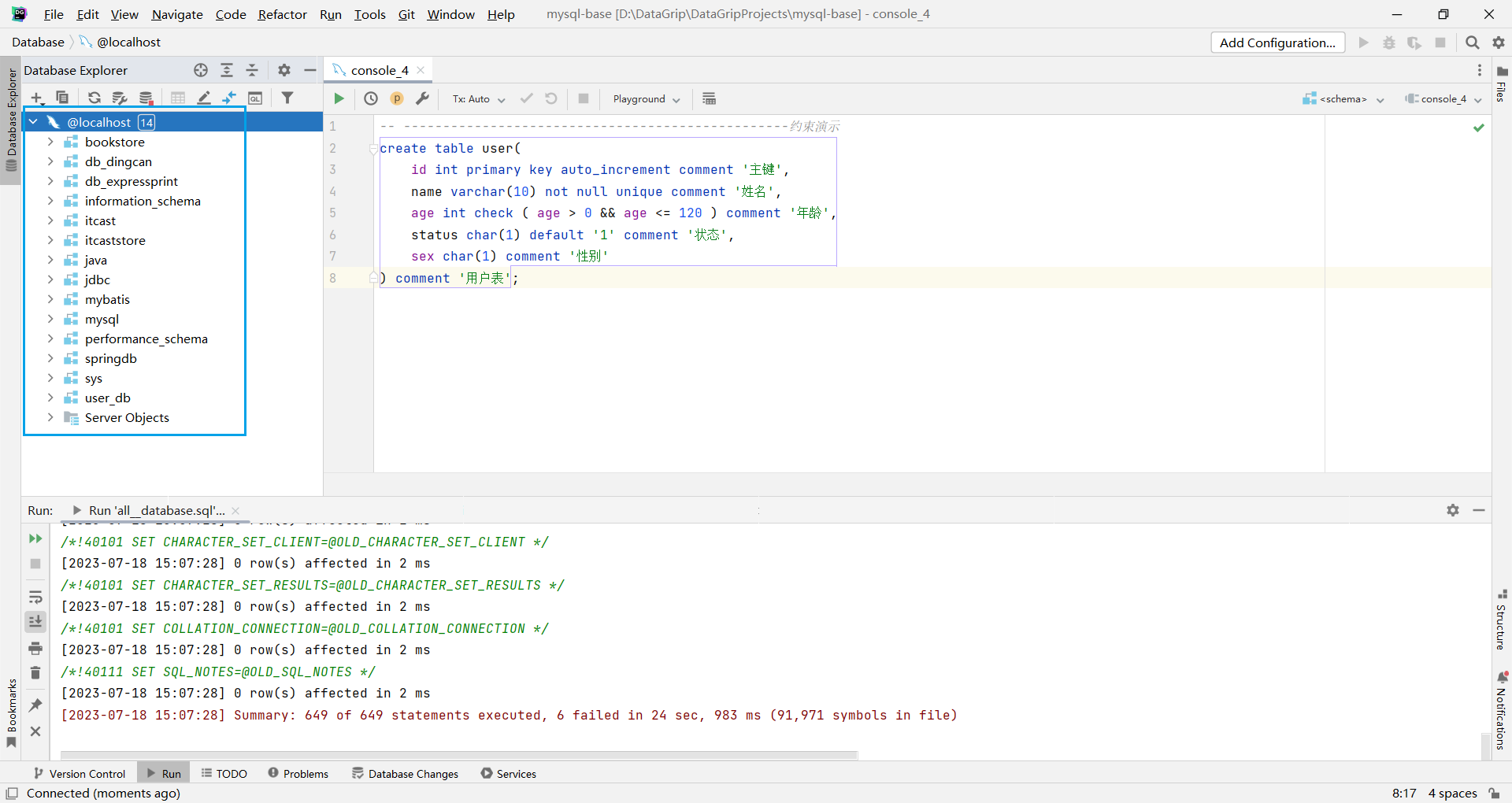
这时候在使用检查约束(8.0.16版之后支持)就执行成功了